Page 1
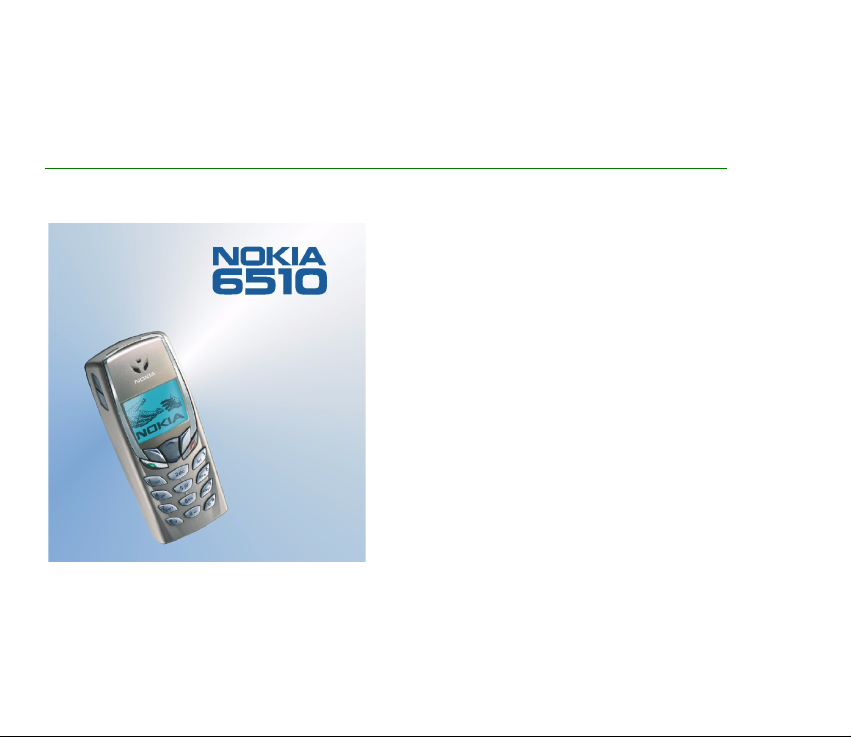
Den elektroniske brukerhåndboken er utgitt i henhold til "Regler og betingelser i Nokias brukerhåndbøker, 7. juni
1998" (“Nokia User’s Guides Terms and Conditions, 7th June, 1998”.)
Brukerhåndbok
9353946
Utgave 1
Page 2
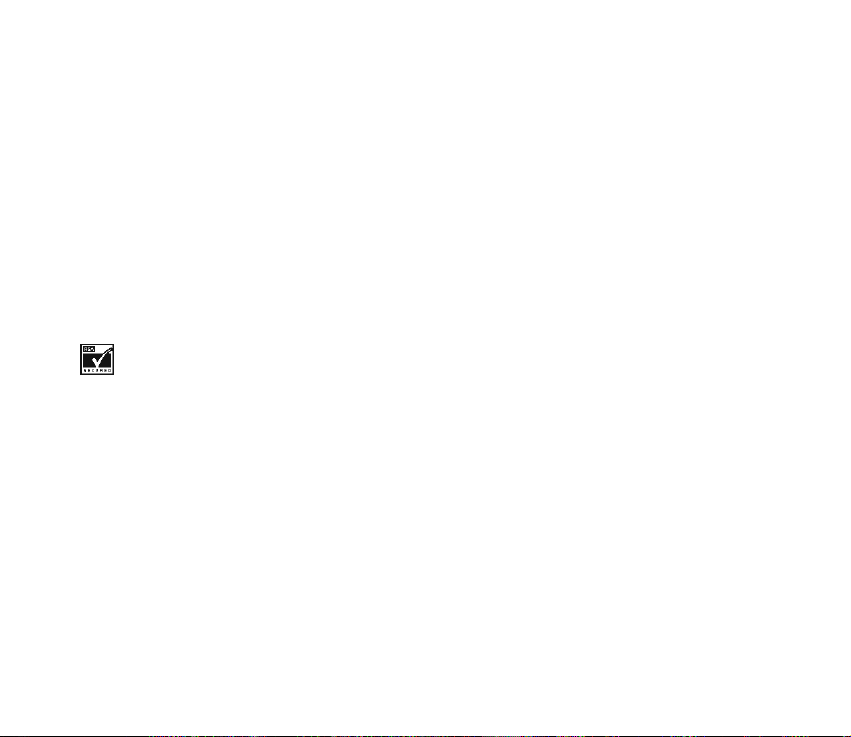
ERKLÆRING OM SAMSVAR
Vi, NOKIA CORPORATION, erklærer under vårt eneansvar at produktet
NPM-9 er i samsvar med bestemmelsene i følgende rådsdirektiv (Council Directive): 1999/5/EC.
En kopi av samsvarserklæringen er tilgjengelig fra
http://www.nokia.com/phones/declaration_of_conformity/.
Copyright © Nokia Corporation 2001. Alle rettigheter forbeholdt.
Kopiering, overføring, distribusjon eller lagring av deler av eller hele innholdet i dette dokumentet i enhver form, uten på forhånd å
ha mottatt skriftlig tillatelse fra Nokia, er forbudt.
Nokia og Nokia Connecting People er registrerte varemerker for Nokia Corporation. Andre produkt- eller firmanavn som nevnes her,
kan være varemerker eller produktnavn for sine respektive eiere.
Nokia Xpress-on er et varemerke for Nokia Corporation. Nokia tune er et varemerke for Nokia Corporation.
US Patent No 5818437 and other pending patents. T9 text input software Copyright (C) 1997-2001. Tegic Communications, Inc. All
rights reserved.
Includes RSA BSAFE cryptographic or security protocol software from RSA Security.
Nokia har en uttrykt målsetting om kontinuerlig utvikling. Vi forbeholder oss derfor retten til uten varsel å endre og forbedre alle
produktene som er omtalt i dette dokumentet.
Ikke under noen omstendigheter er Nokia ansvarlige for tap av data eller inntekter, eller spesifikke, vilkårlige, påførte eller indirekte
skader uansett årsak.
Innholdet i dette dokumentet gjøres tilgjengelig "som det er". Bortsett fra der det er påkrevet etter gjeldende lover, ytes ingen
garantier av noe slag, verken direkte eller underforstått, inkludert, men ikke begrenset til, de underforståtte garantiene for
salgbarhet og egnethet til et bestemt formål, i forhold til nøyaktigheten av, påliteligheten til eller innholdet i dette dokumentet.
Nokia forbeholder seg retten til å revidere dette dokumentet eller trekke det tilbake, når som helst og uten forvarsel.
Tilgjengeligheten av bestemte produkter kan variere fra område til område. Forhør deg hos nærmeste Nokia-forhandler.
Page 3
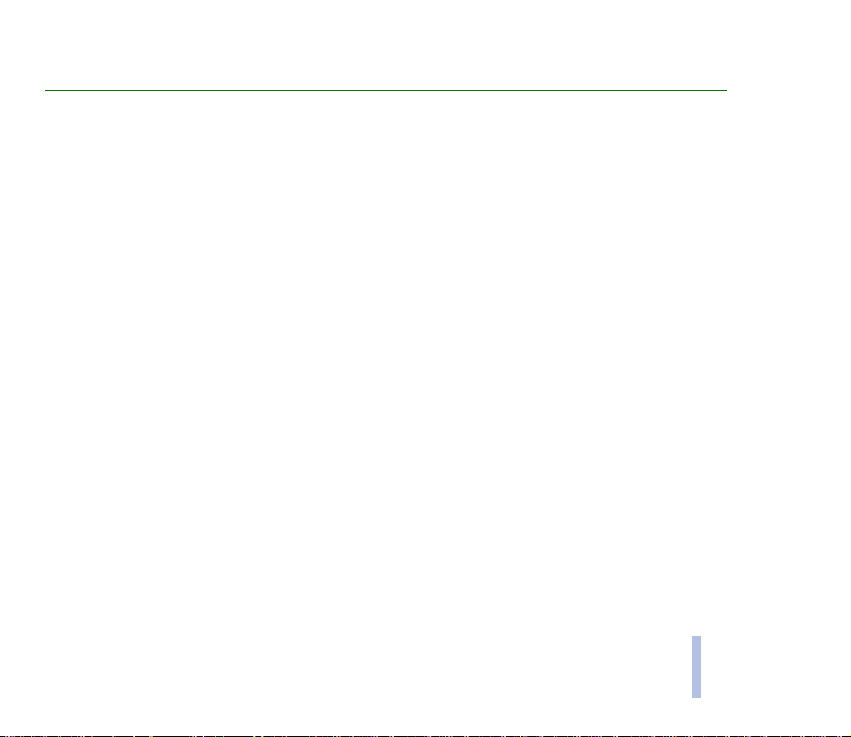
Innhold
FOR DIN SIKKERHET.......................................................................................................................... 9
Generell informasjon....................................................................................................................... 12
Klistremerker i pakken .................................................................................................................................................................... 12
Tilgangskoder .................................................................................................................................................................................... 12
Oversikt over funksjonene i telefonen........................................................................................... 14
GPRS (General Packet Radio Service)......................................................................................................................................... 14
HSCSD (High Speed Circuit Switched Data)............................................................................................................................. 15
WAP (Wireless Application Protocol) ......................................................................................................................................... 15
Radio.................................................................................................................................................................................................... 16
Talefunksjoner................................................................................................................................................................................... 16
1. Telefonen...................................................................................................................................... 17
Taster og kontakter.......................................................................................................................................................................... 17
Standby-modus ................................................................................................................................................................................ 18
2. Komme i gang.............................................................................................................................. 20
Installere SIM-kortet og batteriet............................................................................................................................................... 20
Lade batteriet.................................................................................................................................................................................... 23
Slå telefonen på og av.................................................................................................................................................................... 23
Tastaturlås.......................................................................................................................................................................................... 25
Skifte deksler..................................................................................................................................................................................... 26
3. Samtalefunksjoner....................................................................................................................... 28
Ringe opp ........................................................................................................................................................................................... 28
Gjenta siste slåtte nummer ....................................................................................................................................................... 28
Ringe til talepostkassen.............................................................................................................................................................. 29
Ringe med hurtigoppringing ..................................................................................................................................................... 29
Innhold
©2001 Nokia Corporation. All rights reserved.
3
Page 4
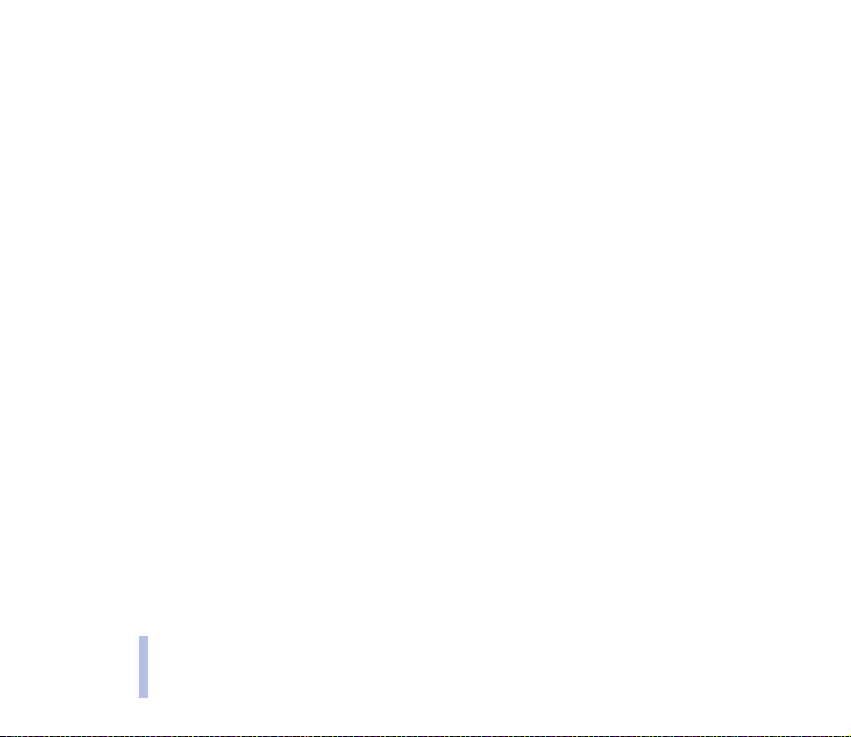
Holde en konferansesamtale..................................................................................................................................................... 29
Besvare eller avvise et innkommende anrop ........................................................................................................................... 30
Samtale venter.............................................................................................................................................................................. 30
Innhold
Alternativer under en samtale ..................................................................................................................................................... 31
4. Skrive tekst................................................................................................................................... 32
Med tradisjonell skriving ............................................................................................................................................................... 32
Med prediktiv skriving.................................................................................................................................................................... 33
Slå prediktiv skriving på eller av.............................................................................................................................................. 33
Skrive ord ved hjelp av prediktiv skriving.............................................................................................................................. 34
Skrive sammensatte ord ......................................................................................................................................................... 35
5. Telefonbok (Navn) ....................................................................................................................... 36
Velge telefonbokinnstillingene .................................................................................................................................................... 36
Lagre navn og telefonnumre (Legg til navn)............................................................................................................................ 37
Lagre flere numre og tekstelementer per navn ................................................................................................................... 37
Endre standardnummeret....................................................................................................................................................... 38
Søke etter et navn i telefonboken .............................................................................................................................................. 38
Redigere et navn, nummer eller tekstelement ........................................................................................................................ 39
Slette navn og nummer ................................................................................................................................................................. 39
Kopiere telefonbøker....................................................................................................................................................................... 39
Sende og motta et visittkort ........................................................................................................................................................ 40
Hurtigoppringing ............................................................................................................................................................................. 41
Taleoppringing.................................................................................................................................................................................. 41
Legge til et talesignal.................................................................................................................................................................. 42
Ringe opp ved hjelp av et talesignal....................................................................................................................................... 42
Spille av på nytt, endre eller slette et talesignal ................................................................................................................ 43
Tjenestenumre .................................................................................................................................................................................. 43
Ringegrupper..................................................................................................................................................................................... 43
6. Bruke menyen............................................................................................................................... 45
4
©2001 Nokia Corporation. All rights reserved.
Page 5
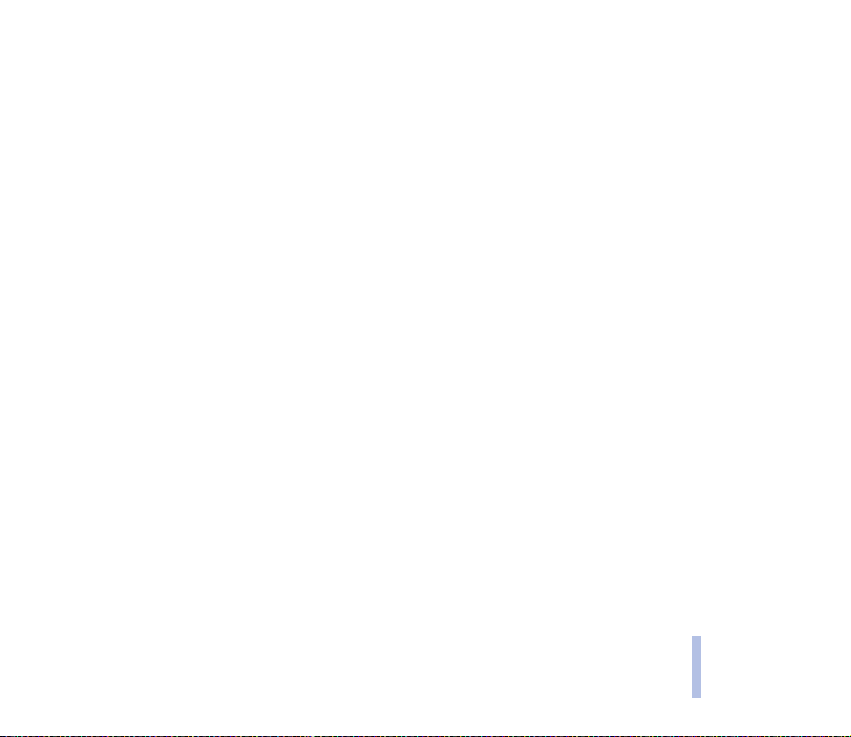
Få tilgang til en menyfunksjon .................................................................................................................................................... 45
Liste over menyfunksjoner............................................................................................................................................................. 46
7. Menyfunksjoner........................................................................................................................... 48
Meldinger (Meny 1)......................................................................................................................................................................... 48
Skrive og sende meldinger ......................................................................................................................................................... 48
Valg for å sende en melding...................................................................................................................................................... 49
Tekst- og bildemaler .................................................................................................................................................................... 49
Sette inn en tekstmal i en melding...................................................................................................................................... 50
Sette inn en bildemal i en melding ...................................................................................................................................... 50
Lese og svare på en melding ..................................................................................................................................................... 50
Mappene Innboks og Utboks ..................................................................................................................................................... 51
Slette meldinger............................................................................................................................................................................ 51
Arkiv-mappen og Mine mapper................................................................................................................................................ 52
Talemeldinger ................................................................................................................................................................................ 52
Info-meldinger .............................................................................................................................................................................. 53
Redigering av tjenestekommandoer........................................................................................................................................ 53
Meldingsinnstillinger................................................................................................................................................................... 53
Anropslogg (Meny 2)....................................................................................................................................................................... 54
Ubesvarte anrop og mottatte anrop ....................................................................................................................................... 54
Oppringte nummer....................................................................................................................................................................... 55
Slette anropsloggen..................................................................................................................................................................... 55
Anropstellere og samtaletidtakere........................................................................................................................................... 55
Profiler (Meny 3) .............................................................................................................................................................................. 56
Innstillinger (Meny 4) .................................................................................................................................................................... 57
Klokkealarm.................................................................................................................................................................................... 57
Tidsinnstillinger............................................................................................................................................................................. 58
Klokke ........................................................................................................................................................................................... 58
Autooppdater dato og tid ....................................................................................................................................................... 58
Anropsinnstillinger ....................................................................................................................................................................... 58
Innhold
©2001 Nokia Corporation. All rights reserved.
5
Page 6
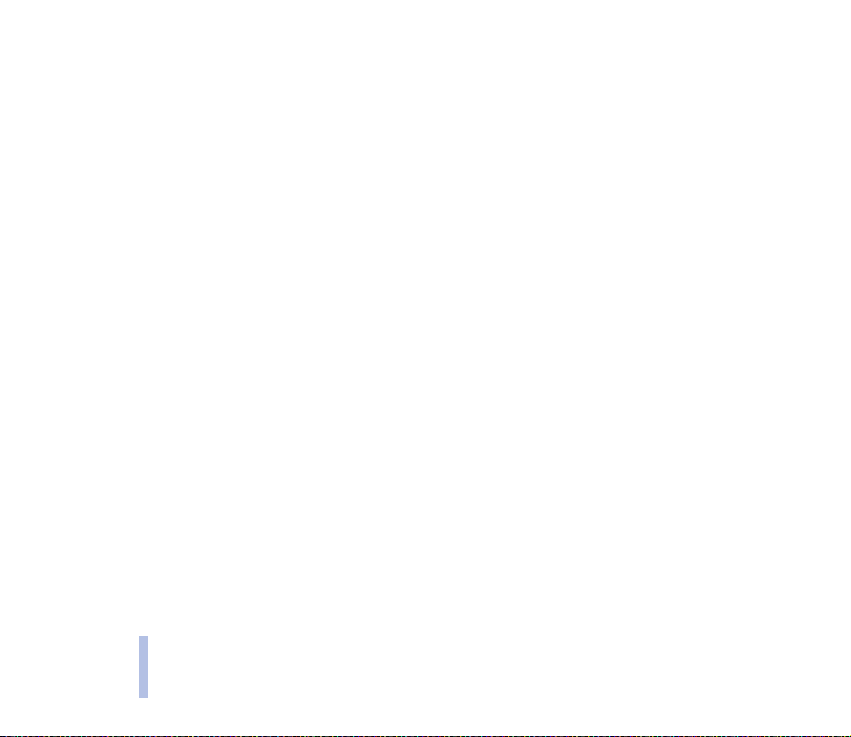
Viderekobling ............................................................................................................................................................................. 58
Valgfri svartast .......................................................................................................................................................................... 59
Gjenta automatisk.................................................................................................................................................................... 59
Innhold
Hurtigoppringing ...................................................................................................................................................................... 59
Samtale venter .......................................................................................................................................................................... 60
Sammendrag etter samtale ................................................................................................................................................... 60
Sende eget nummer................................................................................................................................................................. 60
Linje for utgående anrop ........................................................................................................................................................ 60
Telefoninnstillinger...................................................................................................................................................................... 61
Språk............................................................................................................................................................................................. 61
Tastaturlåsinnstillinger............................................................................................................................................................ 61
Vis celleinfo................................................................................................................................................................................ 61
Velkomstmelding ...................................................................................................................................................................... 61
Valg av nettverk ........................................................................................................................................................................ 61
Bekreft SIM-tjenester.............................................................................................................................................................. 62
Aktivering av hjelpetekster .................................................................................................................................................... 62
Oppstarttone.............................................................................................................................................................................. 62
Toneinnstillinger........................................................................................................................................................................... 62
Tilbehørsinnstillinger................................................................................................................................................................... 63
GPRS-modeminnstillinger.......................................................................................................................................................... 64
Sikkerhetsinnstillinger ................................................................................................................................................................ 65
Gjenopprett fabrikkinnstillinger............................................................................................................................................... 66
Spill (Meny 5).................................................................................................................................................................................... 66
Starte et spill................................................................................................................................................................................. 66
Starte et spill for to spillere................................................................................................................................................... 66
Spilltjenester og -innstillinger.................................................................................................................................................. 67
Kalkulator (Meny 6) ........................................................................................................................................................................ 67
Regne om valuta .......................................................................................................................................................................... 68
Gjøremål (Meny 7)........................................................................................................................................................................... 69
Kalender (Meny 8) ........................................................................................................................................................................... 70
6
©2001 Nokia Corporation. All rights reserved.
Page 7
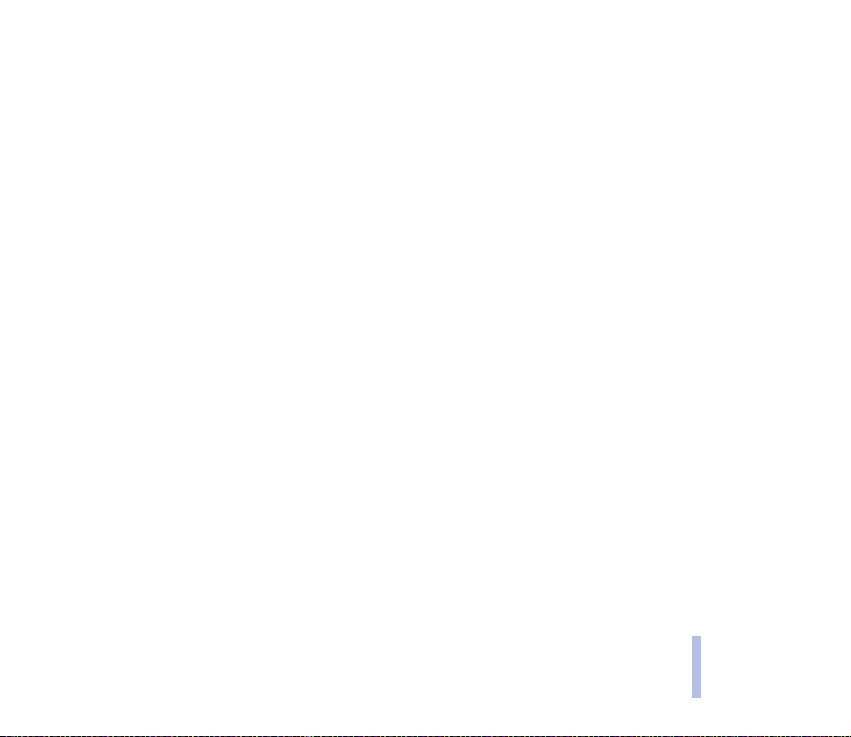
Lage et kalendernotat ................................................................................................................................................................. 70
Når telefonen varsler for et notat............................................................................................................................................ 71
Infrarød (Meny 9)............................................................................................................................................................................. 71
Radio (Meny 10)............................................................................................................................................................................... 72
Stille inn en radiokanal............................................................................................................................................................... 73
Bruke radioen................................................................................................................................................................................. 74
Tilbehør (Meny 11)........................................................................................................................................................................... 75
Taleopptaker................................................................................................................................................................................... 75
Spille inn...................................................................................................................................................................................... 75
Liste over innspillinger............................................................................................................................................................. 76
Lommebok....................................................................................................................................................................................... 76
Lagre personlig kortinformasjon........................................................................................................................................... 77
Personlige notater..................................................................................................................................................................... 77
Lommebok-innstillinger .......................................................................................................................................................... 78
Talekommandoer........................................................................................................................................................................... 79
Nedtellingstidtaker....................................................................................................................................................................... 79
Stoppeklokke.................................................................................................................................................................................. 80
Tidtaking og mellomtider........................................................................................................................................................ 80
Rundetider................................................................................................................................................................................... 80
Vise og slette tider.................................................................................................................................................................... 81
Mobile Internett-tjenester, WAP
(Meny 12) ........................................................................................................................................................................................... 81
Grunnleggende steg for å få tilgang til og bruke WAP-tjenester .................................................................................. 81
Sette opp telefonen for en WAP-tjeneste ............................................................................................................................. 82
Lagre tjenesteinnstillingene som en tekstmelding .......................................................................................................... 82
Angi tjenesteinnstillingene manuelt ................................................................................................................................... 82
Opprette forbindelse til en WAP-tjeneste ............................................................................................................................. 85
Se på WAP-sider ........................................................................................................................................................................... 86
Generelle retningslinjer for bruk av tastene på telefonen ............................................................................................ 86
WAP-direkteanrop .................................................................................................................................................................... 87
Innhold
©2001 Nokia Corporation. All rights reserved.
7
Page 8
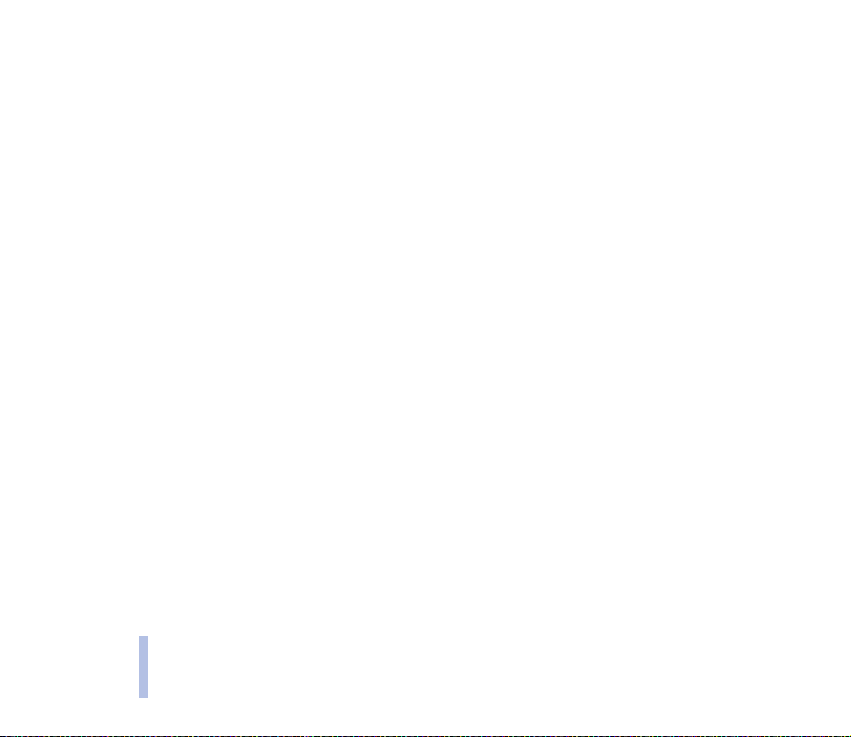
Avslutte en WAP-forbindelse.................................................................................................................................................... 88
Utseendeinnstillinger for WAP-leseren.................................................................................................................................. 88
Nedlastingsinnstillinger.............................................................................................................................................................. 89
Innhold
Bokmerker ...................................................................................................................................................................................... 89
Motta et bokmerke................................................................................................................................................................... 90
Tjeneste-innboks .......................................................................................................................................................................... 90
Slik stiller du inn telefonen til å motta tjenestemeldinger .......................................................................................... 91
Bufferminnet ................................................................................................................................................................................. 91
Sikkerhetsindikator ...................................................................................................................................................................... 92
Sikkerhetsmodul ........................................................................................................................................................................... 92
Digital signatur.......................................................................................................................................................................... 92
Sertifikater.................................................................................................................................................................................. 93
Innstillinger for sikkerhetsmodul ......................................................................................................................................... 94
SIM-tjenester (Meny 13) ............................................................................................................................................................... 95
8. Data- og fakskommunikasjon..................................................................................................... 96
Kommunikasjonsprogrammer og modemdrivere.................................................................................................................... 96
PC Suite........................................................................................................................................................................................... 96
Modemoppsett.............................................................................................................................................................................. 97
GPRS - General Packet Radio Service ................................................................................................................................. 97
HSCSD - High-Speed Circuit Switched Data .................................................................................................................... 97
Bruke datakommunikasjonsprogramvare .............................................................................................................................. 98
9. Informasjon om batteriet............................................................................................................ 99
Lade opp og lade ut ........................................................................................................................................................................ 99
STELL OG VEDLIKEHOLD............................................................................................................... 100
VIKTIG SIKKERHETSINFORMASJON.............................................................................................. 101
8
©2001 Nokia Corporation. All rights reserved.
Page 9
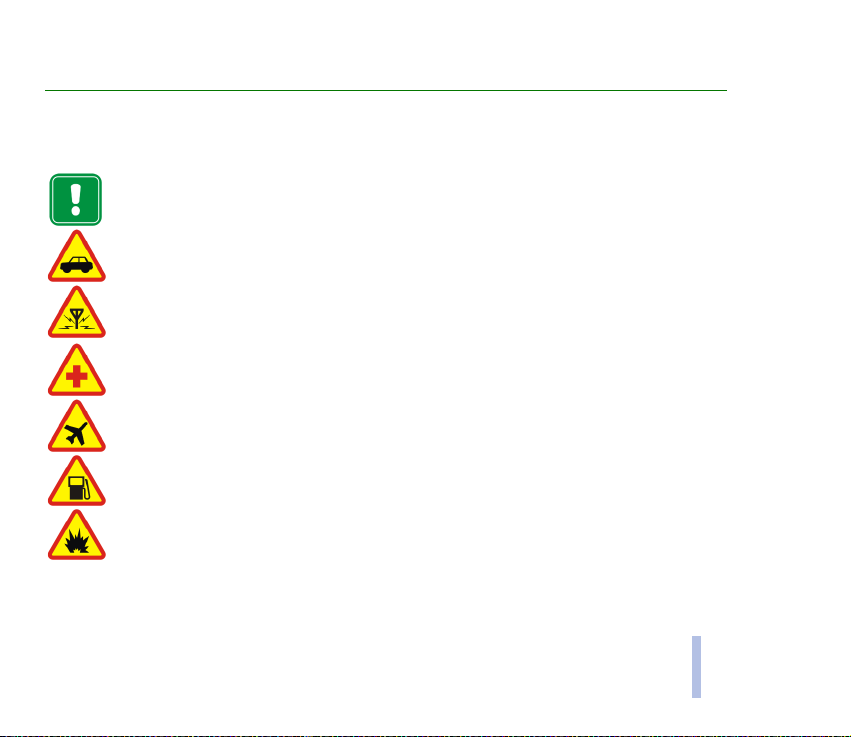
FOR DIN SIKKERHET
Les disse enkle retningslinjene. Det kan være farlig eller ulovlig å ikke overholde reglene. Du finner mer informasjon
i denne håndboken.
Ikke slå på telefonen hvis det er ulovlig å bruke mobiltelefon, eller hvis det kan føre til forstyrrelser eller
fare.
TRAFIKKSIKKERHETEN KOMMER FØRST
Ikke bruk en håndholdt telefon mens du kjører.
FORSTYRRELSER
Alle mobiltelefoner utsettes fra tid til annen for forstyrrelser som kan påvirke ytelsen.
SLÅ AV PÅ SYKEHUS
Følg gjeldende vedtekter og bestemmelser. Slå av telefonen i nærheten av medisinsk utstyr.
SLÅ AV I FLY
Trådløse enheter kan forårsake forstyrrelser i fly.
SLÅ AV NÅR DU FYLLER DRIVSTOFF
Ikke bruk telefonen på bensinstasjoner. Ikke bruk telefonen nær brennstoff eller kjemikalier.
SLÅ AV NÆR SPRENGNINGER
Ikke bruk telefonen når sprengningsarbeid pågår. Følg eventuelle restriksjoner, vedtekter og
bestemmelser.
FOR DIN SIKKERHET
©2001 Nokia Corporation. All rights reserved.
9
Page 10
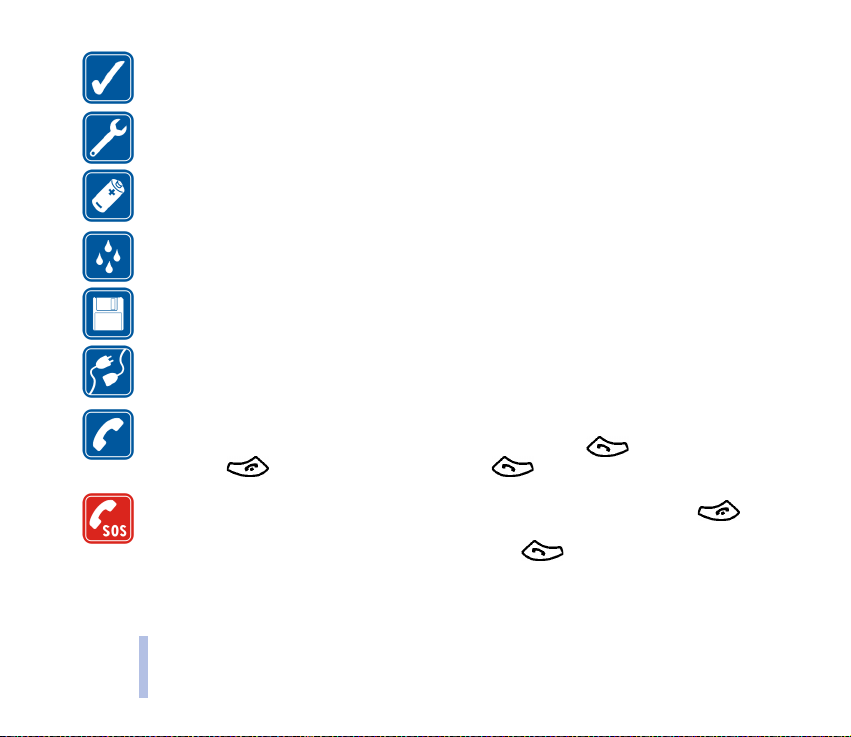
FORNUFTIG BRUK
Brukes bare i normal stilling. Antennen må ikke berøres unødvendig.
KVALIFISERT SERVICE
Bare kvalifisert personale kan installere eller reparere telefonutstyret.
FOR DIN SIKKERHET
EKSTRAUTSTYR OG BATTERIER
Bruk bare godkjent ekstrautstyr og godkjente batterier. Ikke koble sammen produkter som ikke er
kompatible.
VANNTOLERANSE
Telefonen tåler ikke vann. Oppbevar den på et tørt sted.
SIKKERHETSKOPIER
Husk å ta sikkerhetskopier av alle viktige data.
KOBLE TIL ANDRE ENHETER
Når du kobler til andre enheter, må du lese brukerhåndboken for disse for å få mer detaljert
sikkerhetsinformasjon. Ikke koble sammen produkter som ikke er kompatible.
RINGE
Kontroller at telefonen er slått på og at du befinner deg innenfor dekningsområdet. Tast inn
telefonnummeret, eventuelt også retningsnummeret, og trykk deretter . Du avslutter samtalen
ved å trykke . Du kan besvare anrop ved å trykke .
NØDSAMTALER
Kontroller at telefonen er slått på og at du befinner deg innenfor dekningsområdet. Trykk så
mange ganger som nødvendig (for eksempel for å avslutte en samtale, gå u t av en me ny og så videre) for
å tømme displayet. Tast inn nødnummeret, og trykk deretter . Oppgi hvor du befinner deg. Ikke
avbryt samtalen før du får beskjed om å gjøre det.
10
©2001 Nokia Corporation. All rights reserved.
Page 11
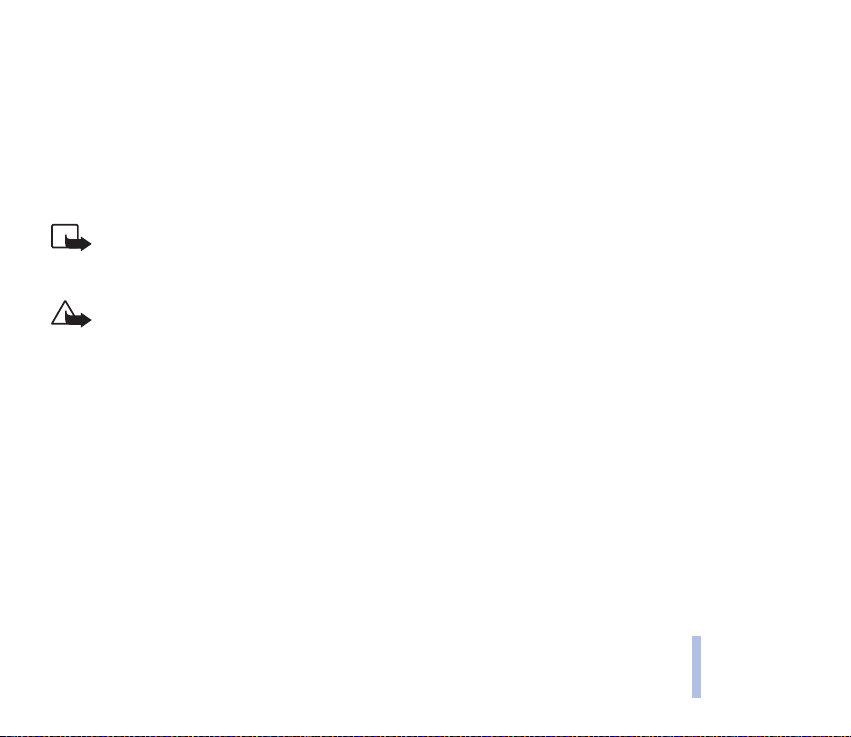
■ Nettverkstjenester
Mobiltelefonen som er beskrevet i denne håndboken, er godkjent for bruk i EGSM 900- og GSM 1800-nettverk.
Tobåndsfunksjonen er nettverksavhengig. Spør tjenesteleverandøren om du kan abonnere på og bruke denne
funksjonen.
Mange av funksjonene i denne håndboken kalles nettverkstjenester. Dette er spesialtjenester du kan ordne gjennom
en leverandør av trådløse tjenester. Før du kan bruke noen av disse nettverkstjenestene, må du abonnere på dem og
få veiledning i bruken av dem hos leverandøren av mobiltelefontjenester.
Merk: Det kan være at enkelte nettverk ikke støtter alle språkspesifikke tegn og/eller tjenester.
Kontroller modellnummeret til laderen før den brukes på denne enheten. Denne enheten er beregnet for
bruk med strømforsyning fra ACP-7, ACP-8 og LCH-9.
Advarsel: Bruk bare batterier, batteriladere og ekstrautstyr som er godkjent av telefonprodusenten for
bruk sammen med denne telefonmodellen. Bruk av andre typer kan oppheve all godkjenning og garanti
som gjelder telefonen, og kan være farlig.
Kontakt forhandleren hvis du vil ha mer informasjon om hva som er tilgjengelig av godkjent ekstrautstyr.
Når du kobler fra strømkabelen på ekstrautstyr, bør du holde i og trekke ut kontakten, og ikke dra i
ledningen.
FOR DIN SIKKERHET
©2001 Nokia Corporation. All rights reserved.
11
Page 12
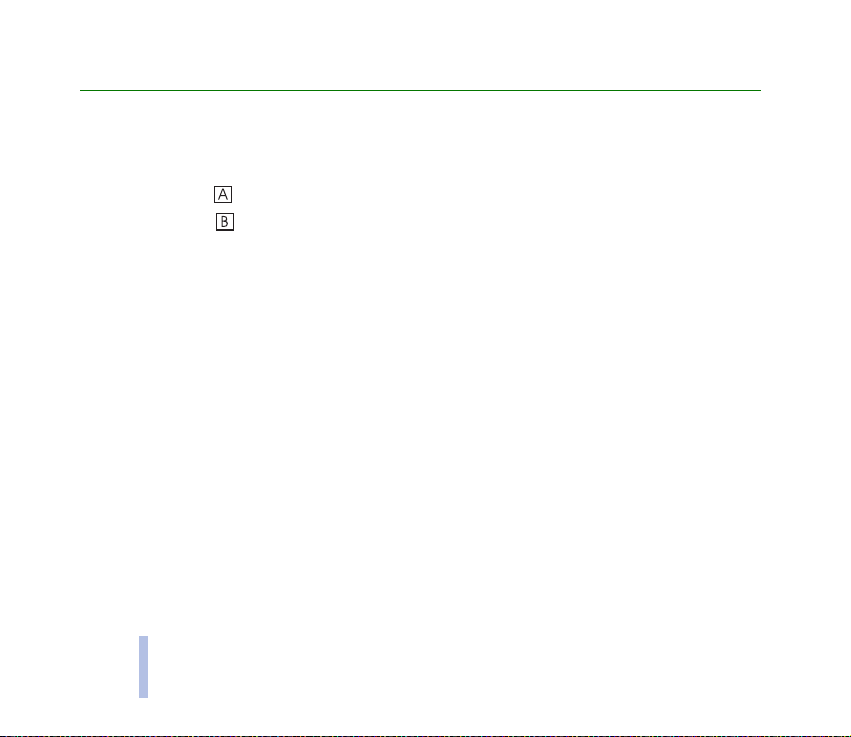
Generell informasjon
■ Klistremerker i pakken
Klistremerkene kan inneholde viktig informasjon om tjenester og kundestøtte.
Generell informasjon
Fest klistremerket på garantikortet.
Fest klistremerket til kortet Nokia Club Invitation Card som følger med i pakken.
■ Tilgangskoder
• Sikkerhetskode (5-10 sifre): Sikkerhetskoden beskytter telefonen mot bruk av uvedkommende, og
leveres med telefonen. Den forhåndsinnstilte koden er 12345. Du kan endre koden i menyen
Innstillinger, se Sikkerhetsinnstillinger på side 64. Hold den nye koden hemmelig og oppbevar den
trygt på et annet sted enn der du har telefonen.
Du kan stille inn telefonen til å be om koden. Se Sikkerhetsinnstillinger på side 64.
• PIN-kode (4 til 8 sifre): PIN-koden (Personal Identification Number - personlig
identifikasjonsnummer) beskytter SIM-kortet mot bruk av uvedkommende. PIN-koden leveres
vanligvis med SIM-kortet.
Du kan stille inn telefonen til å be om PIN-koden hver gang den blir slått på. Se
Sikkerhetsinnstillinger på side 64.
• PIN2-kode (4 til 8 sifre): PIN2-koden leveres ofte med SIM-kortet, og kreves for å få tilgang til
enkelte funksjoner, for eksempel kostnadstellere.
12
©2001 Nokia Corporation. All rights reserved.
Page 13
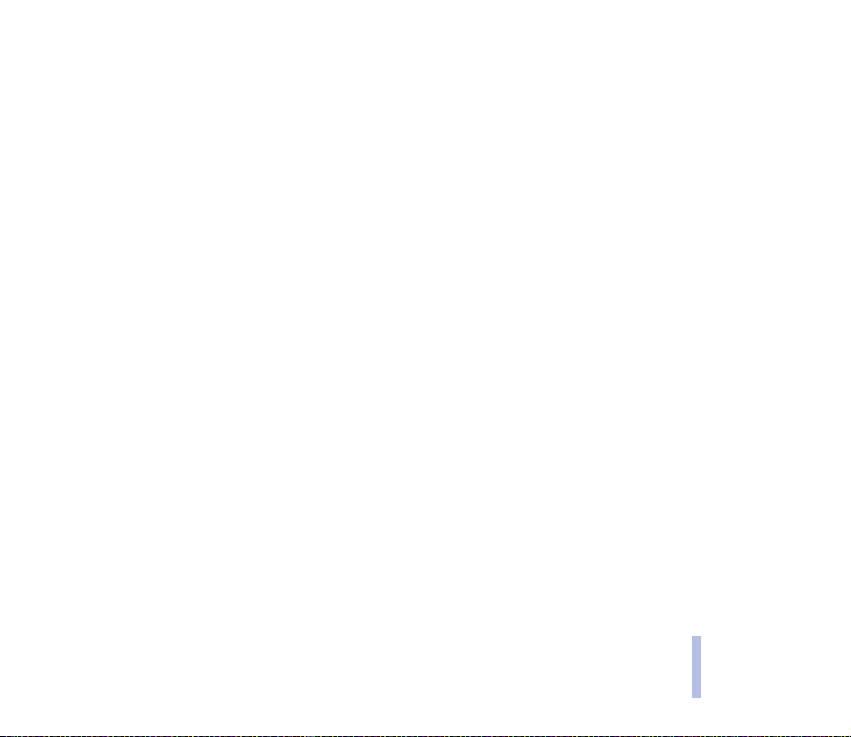
• PUK- og PUK2-kode (8 sifre): PUK-koden (Personal Unblocking Key - personlig
avblokkeringskode) kreves for å endre en blokkert PIN-kode. PUK2-koden kreves for å endre en
blokkert PIN2-kode.
Hvis kodene ikke blir levert sammen med SIM-kortet, må du kontakte tjenesteleverandøren for å få
kodene.
• Sperrepassord: Sperrepassordet er nødvendig når Anropssperring er i bruk. Se
Sikkerhetsinnstillinger på side 64. Dette passordet får du fra tjenesteleverandøren.
• Lommebokkode (4-10 sifre): Du trenger lommeboken til å få tilgang til lommeboktjenestene. Hvis
du vil ha mer informasjon, kan du se Lommebok på side 76.
• Signatur-PIN: Du trenger signatur-PIN-koden til den digitale signaturen. Signatur-PIN-koden
kommer med SIM-kortet hvis SIM-kortet har en sikkerhetsmodul.
Generell informasjon
©2001 Nokia Corporation. All rights reserved.
13
Page 14
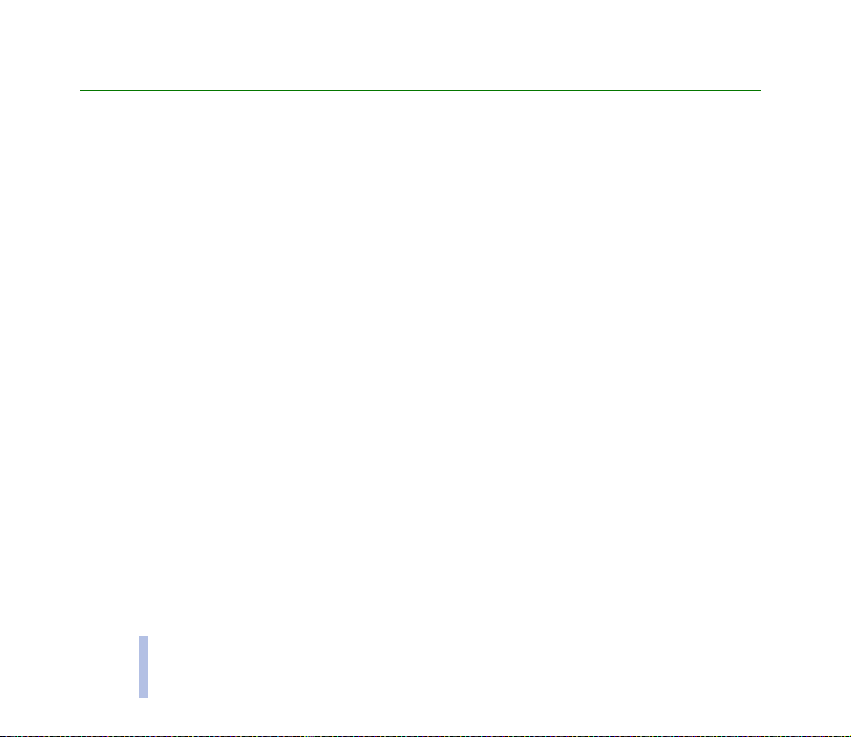
Oversikt over funksjonene i telefonen
Nokia 6510 er en telefon med mange funksjoner som er svært nyttige i daglig bruk, for eksempel
klokke, klokkealarm, nedtellingstidtaker, spill, kalkulator, kalender, lommebok og mye annet.
TM
I tillegg finnes det en rekke Nokia Xpress-on
Skifte deksler på side 26.
■ GPRS (General Packet Radio Service)
GPRS er en teknologi som gjør det mulig å bruke mobiltelefoner til å sende og motta data over
Oversikt over funksjonene i telefonen
mobiltelefonnettet. GPRS er i seg selv en databærer som gjør det mulig å ha trådløs forbindelse til
datanettverk som Internett. Blant applikasjonene som bruker GPRS er WAP, SMS-meldingstjenester og
oppringt GPRS (for eksempel Internett og e-post).
For å kunne bruke GPRS-teknologi, må du først gjøre følgende:
• Abonnere på GPRS-tjenesten.
Kontakt nettverksoperatøren eller tjenesteleverandøren for informasjon om abonnement og
tilgjengelighet for GPRS-tjenester.
• Lagre GPRS-innstillingene for applikasjonene som brukes over GPRS.
Se Sette opp telefonen for en WAP-tjeneste på side 82.
Se Meldingsinnstillinger på side 53.
Se GPRS-modeminnstillinger på side 64 og Data- og fakskommunikasjon på side 96.
-farger for telefonen. Hvis du vil skifte deksler, kan du se
14
©2001 Nokia Corporation. All rights reserved.
Page 15
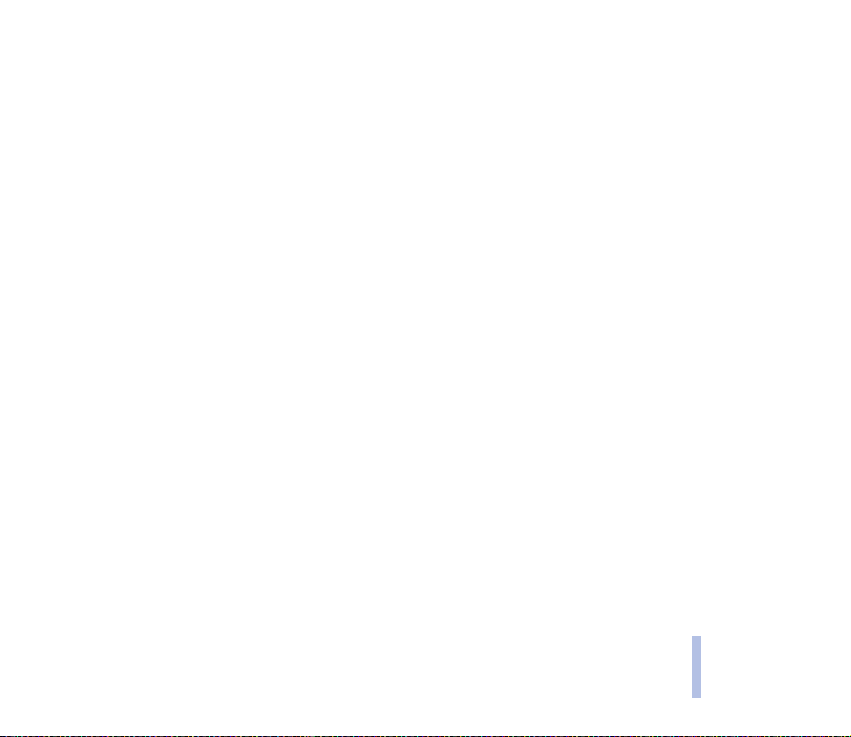
Priser for GPRS og applikasjoner
Både den aktive GPRS-forbindelsen og applikasjonene som brukes over GPRS, for eksempel bruk av
WAP-tjenester, sende og motta data og SMS-meldinger, har egne priser. Kontakt nettverksoperatøren
eller tjenesteleverandøren for informasjon om priser.
■ HSCSD (High Speed Circuit Switched Data)
Telefonen gir deg mulighet til å bruke høyhastighetsutgaven av GSM-datatjenestene. Du kan bruke
høyhastighetsfunksjonaliteten når telefonen er koblet til en datamaskin via en IR-forbindelse, og når
modemdrivere med støtte for høyhastighetskommunikasjon er installert på datamaskinen og valgt som
aktivt modem.
Kontakt nettverksoperatøren eller tjenesteleverandøren for informasjon om abonnement og
tilgjengelighet for høyhastighetsdatatjenester.
Se også Data- og fakskommunikasjon på side 96.
■ WAP (Wireless Application Protocol)
Du kan få tilgang til forskjellige WAP-tjenester som banktjenester, nyheter, værmelding og flytider.
Disse tjenestene er spesielt utformet for mobiltelefoner, og blir vedlikeholdt av WAPtjenesteleverandører.
Sjekk tilgjengelighet for WAP-tjenester, priser og takster for nettverket ved å kontakte
nettverksoperatøren og/eller tjenesteleverandøren som tilbyr tjenestene du vil bruke.
Tjenesteleverandørene kan også gi anvisninger om hvordan du skal bruke tjenestene.
Se Mobile Internett-tjenester, WAP (Meny 12) på side 81.
Oversikt over funksjonene i telefonen
©2001 Nokia Corporation. All rights reserved.
15
Page 16
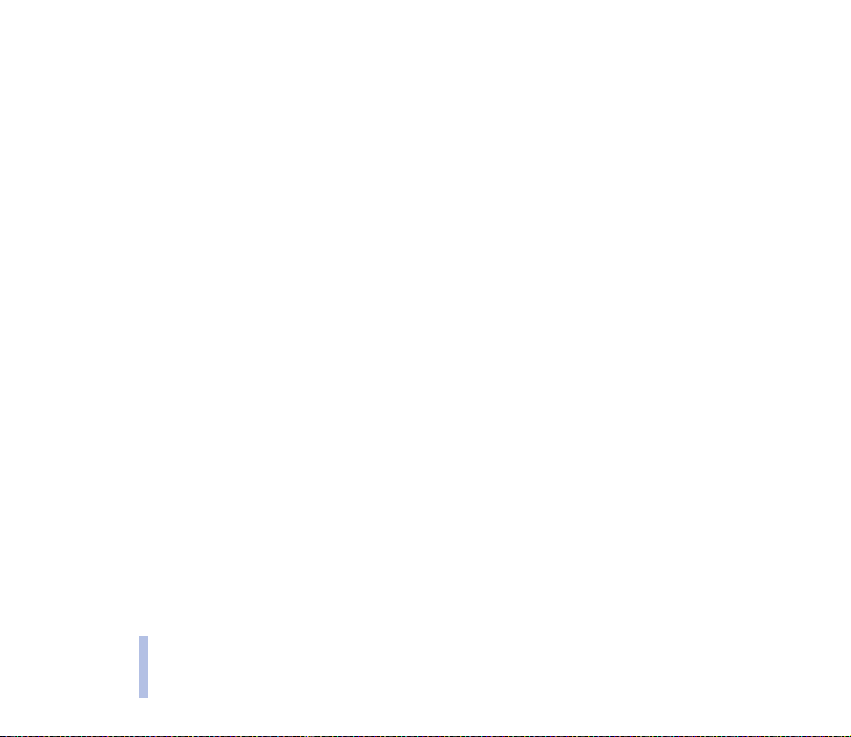
■ Radio
Telefonen har en innebygget FM-radio. Du kan høre på radioen med hodetelefoner. Se Radio (Meny 10)
på side 72.
■ Talefunksjoner
Telefonen har disse talefunksjonene:
• Taleoppringing - hvis du vil ringe ved hjelp av talesignaler. Se Taleoppringing på side 41.
• Talekommandoer - hvis du vil aktivere enkelte funksjoner i telefonen som er oppført i menyen
Talekommandoer. Se Talekommandoer på side 79.
Oversikt over funksjonene i telefonen
• Taleopptaker - hvis du vil spille inn tale. Se Taleopptaker på side 75.
16
©2001 Nokia Corporation. All rights reserved.
Page 17
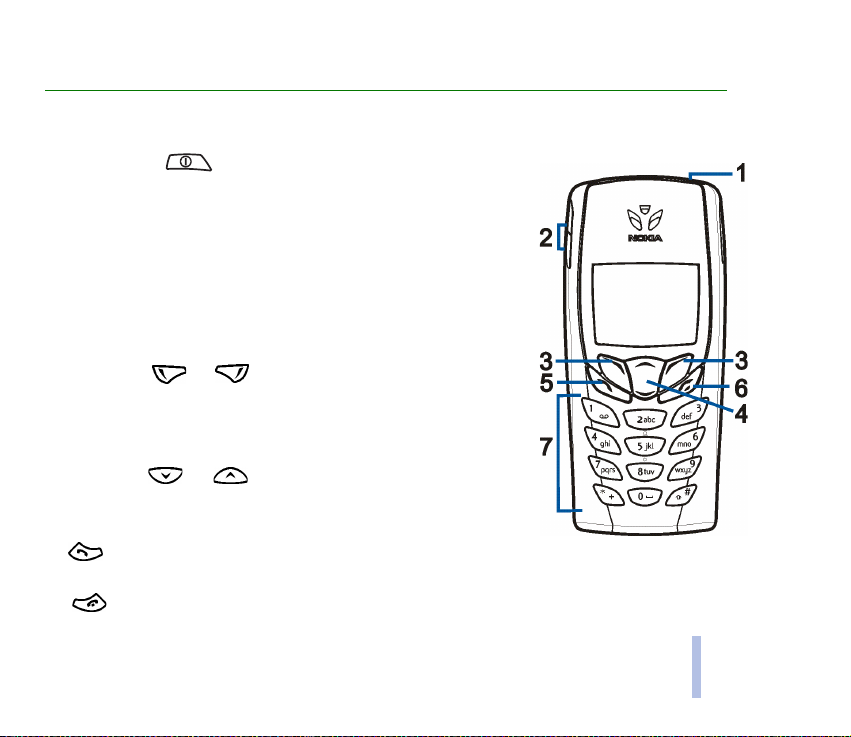
1. Telefonen
■ Taster og kontakter
1. Strømbryter,
Slår telefonen på og av.
Når du er i telefonboken eller i menyfunksjoner, eller når
tastaturet er låst, vil et kort trykk på strømbryteren føre til at
displayet lyser opp i omtrent 15 sekunder.
2. Volumknapper
Den øverste knappen øker og den nederste knappen minsker
volumet i høretelefonen (og hodetelefonen).
3. Valgtaster, og
Funksjonen for disse tastene er avhengig av ledetekstene som blir
vist i displayet over tastene, for eksempel Meny og Navn i
standby-modus.
4. Bla-taster, og
Gjør det mulig å bla gjennom navn, telefonnumre, menyer eller
innstillinger.
5. slår et telefonnummer og besvarer anrop. I standby-modus
viser den det nummeret som ble slått sist.
6. avslutter en aktiv samtale. Går ut av alle funksjoner.
Telefonen
©2001 Nokia Corporation. All rights reserved.
17
Page 18
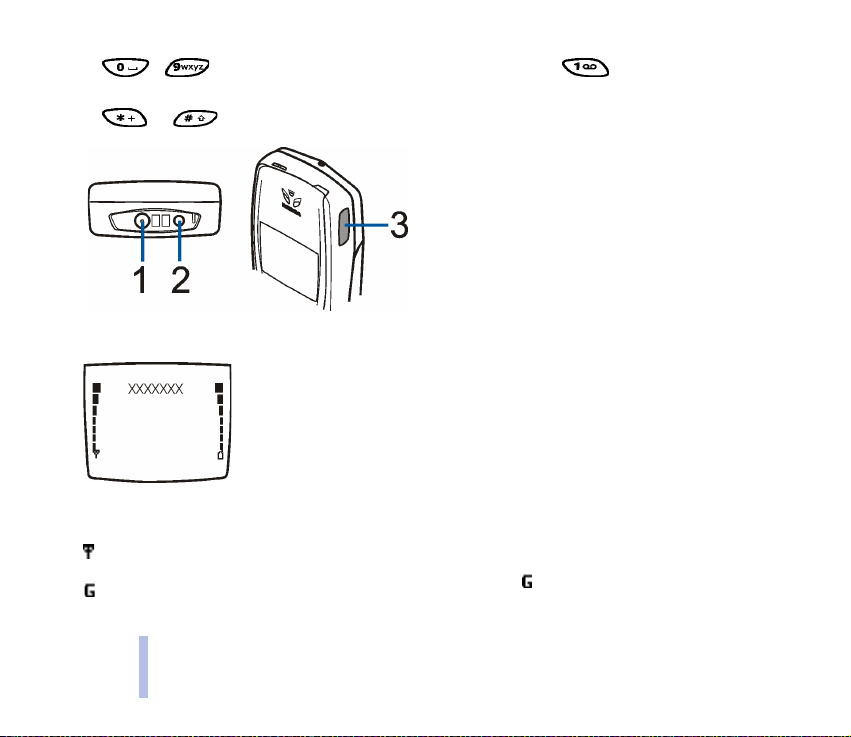
7. - skriver tall og tegn. Hvis du trykker og holder inne , ringer telefonen til
talepostkassen din.
Telefonen
og brukes til forskjellige ting alt etter funksjon.
1 - Laderkontakt
2 - Hodetelefonkontakt
3 - Infrarød (IR)-port
■ Standby-modus
Når telefonen er klar til bruk, og brukeren ikke har skrevet inn tegn, er
telefonen i standby-modus.
Valgtastene i standby-modus er Meny og Navn.
xxxx Viser hvilket mobiltelfonnett telefonen blir brukt i nå.
Viser signalstyrken for mobiltelefonnettet der du er. Jo lengre stripe, jo sterkere signal.
Signalstyrkeindikatoren blir erstattet med indikatoren når GPRS-forbindelsen er satt til
Alltid tilkoblet. Se Sette opp telefonen for en WAP-tjeneste på side 82.
18
©2001 Nokia Corporation. All rights reserved.
Page 19
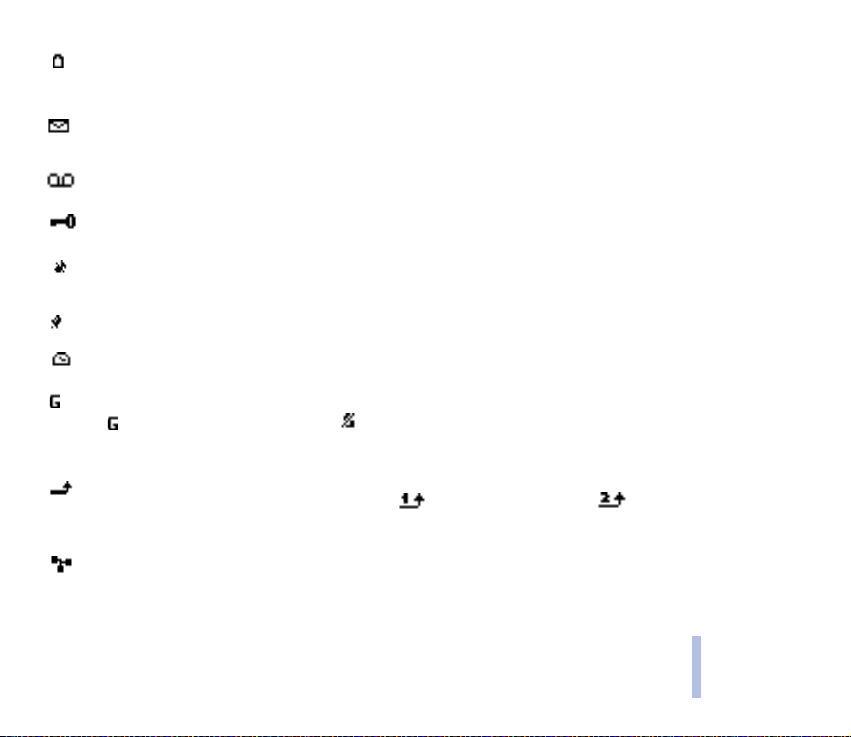
Viser batteriladenivå. Jo lengre stripe, jo mer strøm er igjen i batteriet.
Andre viktige indikatorer i standby-modus:
Du har mottatt én eller flere tekst- eller bildemeldinger. Se Lese og svare på en melding på side
50.
Du har mottatt én eller flere talemeldinger. Se Talemeldinger på side 52.
Tastaturet på telefonen er låst. Se Tastaturlås på side 25 og Tastaturlåsinnstillinger på side 61.
Telefonen ringer ikke ved innkommende anrop eller tekstmelding når Anropsvarsling er satt til
Ikke ring og Varseltone for melding er satt til Ingen tone. Se Toneinnstillinger på side 62.
Klokkealarmen er satt til På. Se Klokkealarm på side 57.
Nedtellingstidtakeren er i gang. Se Nedtellingstidtaker på side 79.
GPRS-modemtilkobling er etablert. Se GPRS-modeminnstillinger på side 64.
blir erstattet med indikatoren hvis det kommer innkommende eller utgående anrop
under en GPRS-modemforbindelse. GPRS-forbindelsen blir midlertidig stoppet.
Alle anrop blir viderekoblet til et annet nummer, Viderekople alle taleanrop. Hvis du har to
telefonlinjer, er viderekoblingsindikatoren for den første linjen og for den andre. Se
Viderekobling på side 58.
Samtaler er begrenset til en lukket brukergruppe (nettverkstjeneste). Se Sikkerhetsinnstillinger
på side 64.
Telefonen
©2001 Nokia Corporation. All rights reserved.
19
Page 20
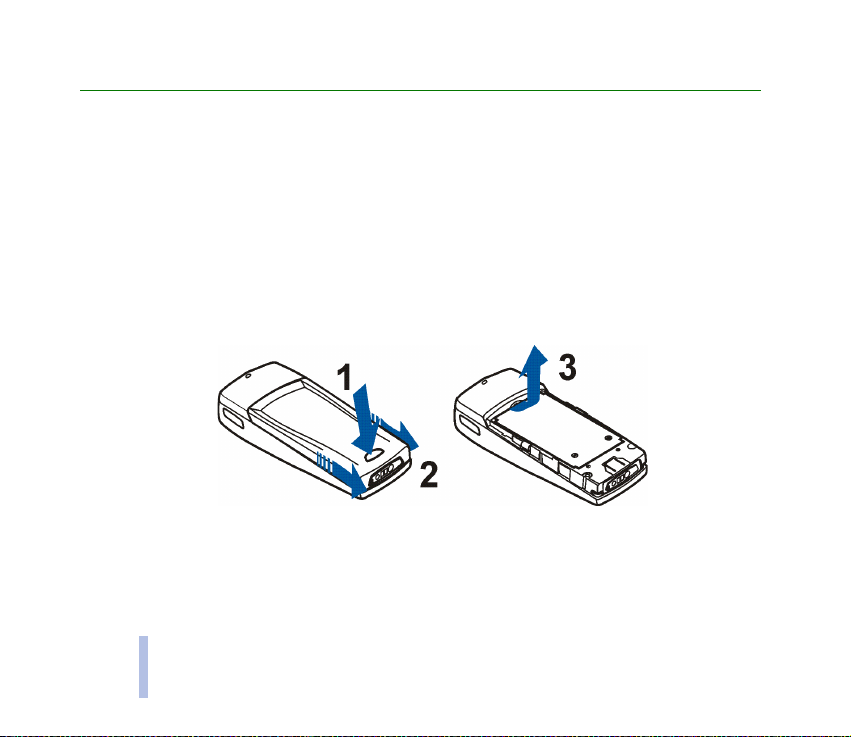
2. Komme i gang
■ Installere SIM-kortet og batteriet
Komme i gang
• Alle SIM-miniatyrkort må oppbevares utilgjengelig for små barn.
• Det er lett å skade SIM-kortet med riper og bøying, så vær forsiktig når du håndterer kortet og skal
sette det inn eller ta det ut.
• Før du installerer SIM-kortet, må du alltid passe på at telefonen er slått av og så ta ut batteriet.
1. Hold baksiden av telefonen vendt mot deg og trykk på utløserknappen for bakdekselet (1) og skyv
bakdekselet av telefonen (2).
Ta ut batteriet ved å løfte det fra fingergrepet (3).
20
©2001 Nokia Corporation. All rights reserved.
Page 21
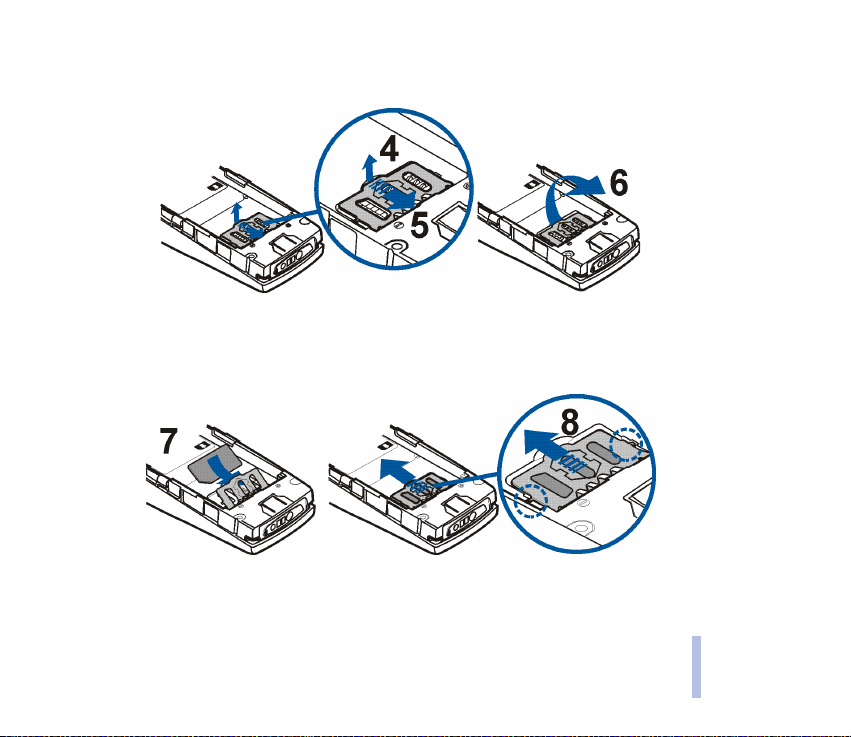
2. Løs ut SIM-kortholderen ved å løfte litt på forkanten av dekselet på kortholderen (4) og skyve det
bakover (5). Åpne dekselet (6).
3. Sett SIM-kortet i SIM-kortholderen (7). Kontroller at SIM-kortet er ordentlig satt inn og at det
gullfargete kontaktområdet på kortet vender nedover.
Lukk dekselet på SIM-kortholderen (8).
Komme i gang
©2001 Nokia Corporation. All rights reserved.
21
Page 22
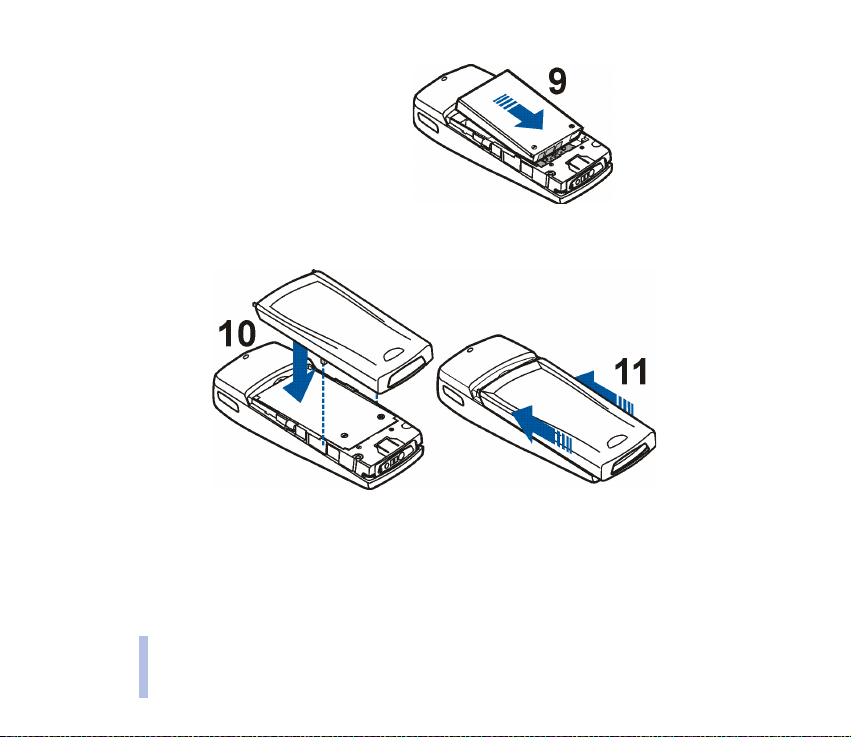
4. Sett batteriet på plass (9).
Komme i gang
5. Rett inn bakdekselet etter låseklemmene på frontdekselet (10) og skyv bakdekselet til det låses på
plass (11).
22
©2001 Nokia Corporation. All rights reserved.
Page 23
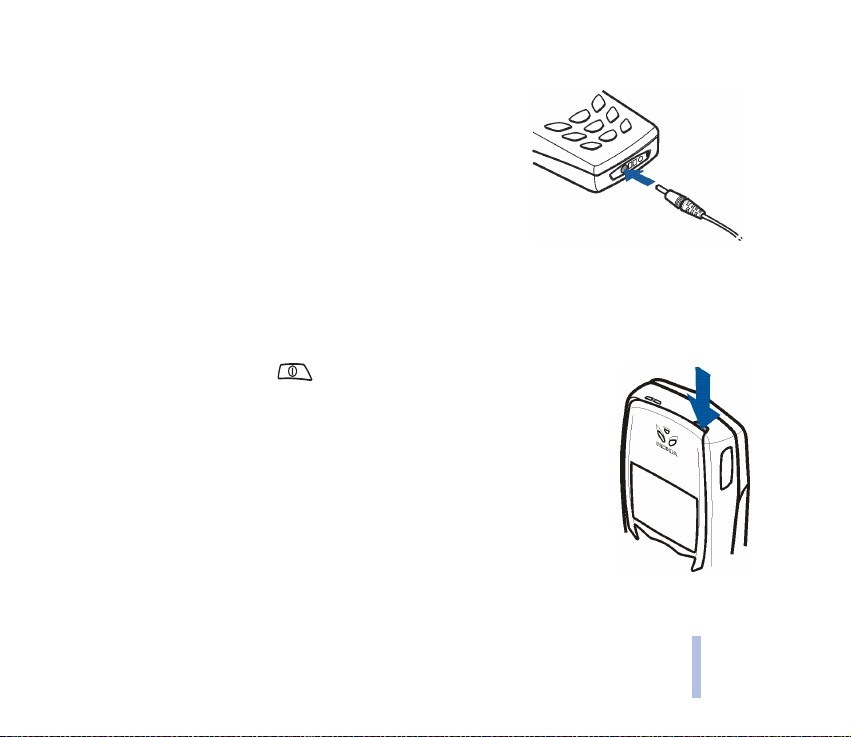
■ Lade batteriet
1. Koble laderkabelen til kontakten nederst på telefonen.
2. Koble laderen til en strømkontakt på veggen.
Teksten Lader vises kort på displayet hvis telefonen er slått på.
Hvis batteriet er helt utladet, kan det ta noen minutter før
ladeindikatoren kommer frem i displayet og det blir mulig å
ringe med telefonen.
Du kan bruke telefonen mens laderen til tilkoblet.
Ladetiden er avhengig av laderen og hvilket batteri som brukes.
Eksempelvis tar det omtrent 3 timer å lade et BLB-2-batteri med laderen ACP-7.
■ Slå telefonen på og av
Trykk og hold inne strømbryteren .
Legg merke til at du må ta kontakt med nettverksoperatøren eller
tjenesteleverandøren hvis telefonen viser Sett inn SIM selv om SIM-kortet er satt
inn på riktig måte. Telefonen kan ikke bruke 5 Volts SIM-kort, og du må kanskje
skifte kort.
• Hvis telefonen ber om en PIN-kode, skriver du inn PIN-koden (vises som ****)
og trykker OK.
Se også Kontroll av PIN-kode i Sikkerhetsinnstillinger på side 64 og
Tilgangskoder på side 12.
Komme i gang
©2001 Nokia Corporation. All rights reserved.
23
Page 24
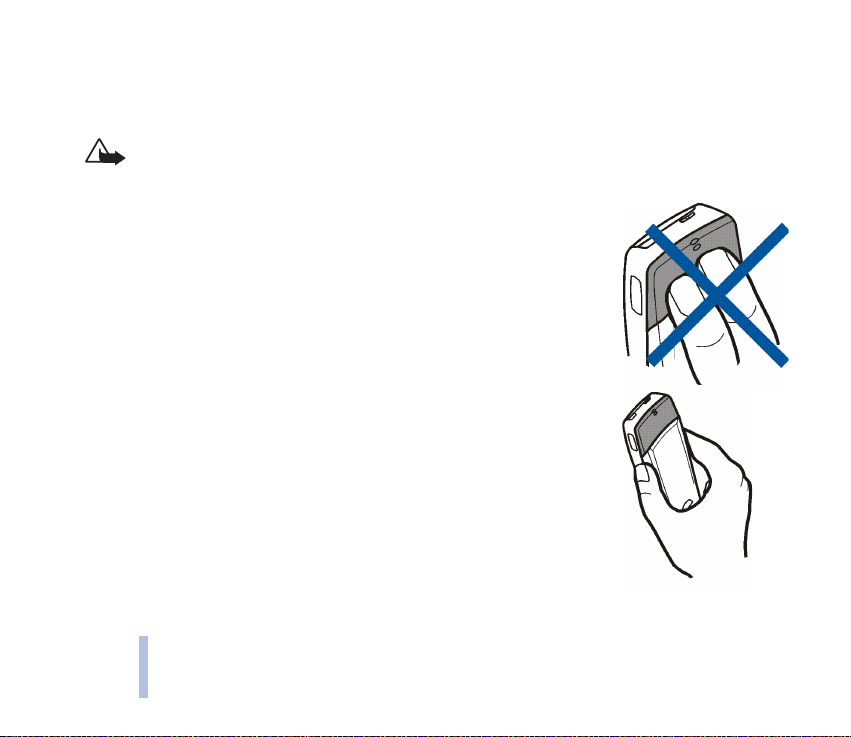
• Hvis telefonen ber om en sikkerhetskode, skriver du inn sikkerhetskoden (vises som *****) og trykker
OK.
Se også Tilgangskoder på side 12.
Komme i gang
Advarsel:Ikke slå på telefonen hvis det er ulovlig å bruke mobiltelefon, eller hvis det kan føre til
forstyrrelser eller fare.
TIPS FOR EFFEKTIV BRUK: Telefonen har en innebygd antenne. Som med alle andre
radiosendere, må antennen ikke berøres unødvendig når telefonen er slått på.
Kontakt med antennen påvirker samtalekvaliteten og kan føre til at telefonen bruker
mer strøm enn det som ellers er nødvendig. Hvis du unngår å røre antenneområdet
under en samtale, optimaliserer du antenneytelsen og taletiden for telefonen.
24
©2001 Nokia Corporation. All rights reserved.
Page 25
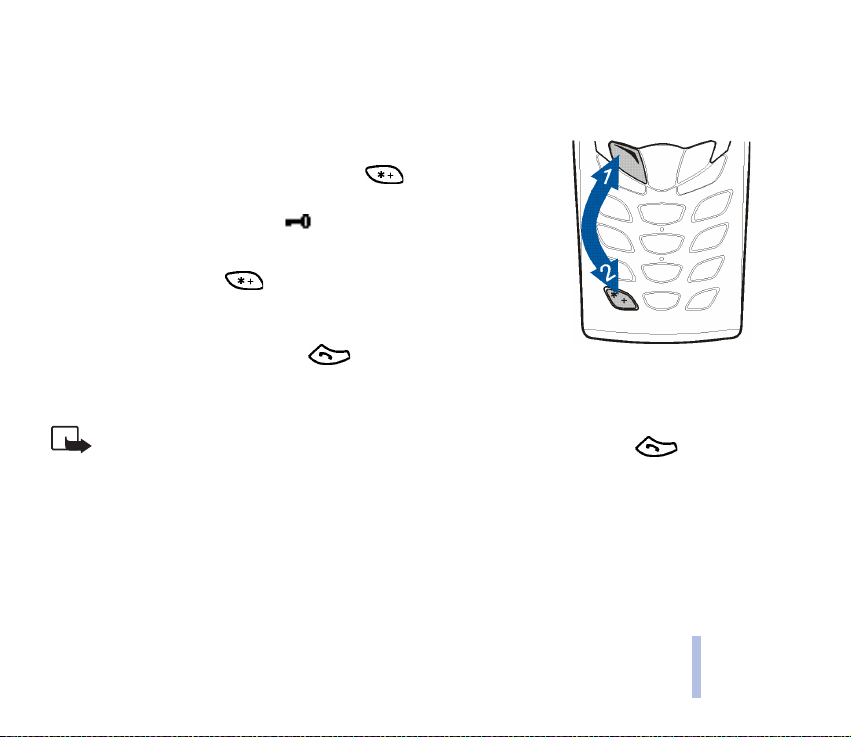
■ Tastaturlås
Du kan låse tastaturet for å hindre at taster trykkes ned uten at det er meningen, for eksempel når du
har telefonen i lommen eller i vesken.
• Låse tastaturet
I standby-modus trykker du Meny fulgt av innen 1,5 sekunder
for å låse tastaturet.
Når tastaturet er låst, kommer frem øverst i displayet.
• Låse opp tastaturet
Trykk Opphev fulgt av innen 1,5 sekunder for å låse opp
tastaturet.
• Når tastaturlåsen er på
Du kan besvare anrop ved å trykke . Under en samtale kan
telefonen brukes som normalt. Når du avslutter eller avviser samtalen, blir tastaturet automatisk
låst. Se også Tastaturlåsinnstillinger på side 61.
Merk: Når tastaturlåsen er på, kan det hende du kan ringe nødnummeret som er programmert i telefonen
(for eksempel 112 eller et annet offisielt nødnummer). Tast inn nødnummeret, og trykk . Nummeret
vises først etter at du har tastet inn det siste sifferet.
Komme i gang
©2001 Nokia Corporation. All rights reserved.
25
Page 26
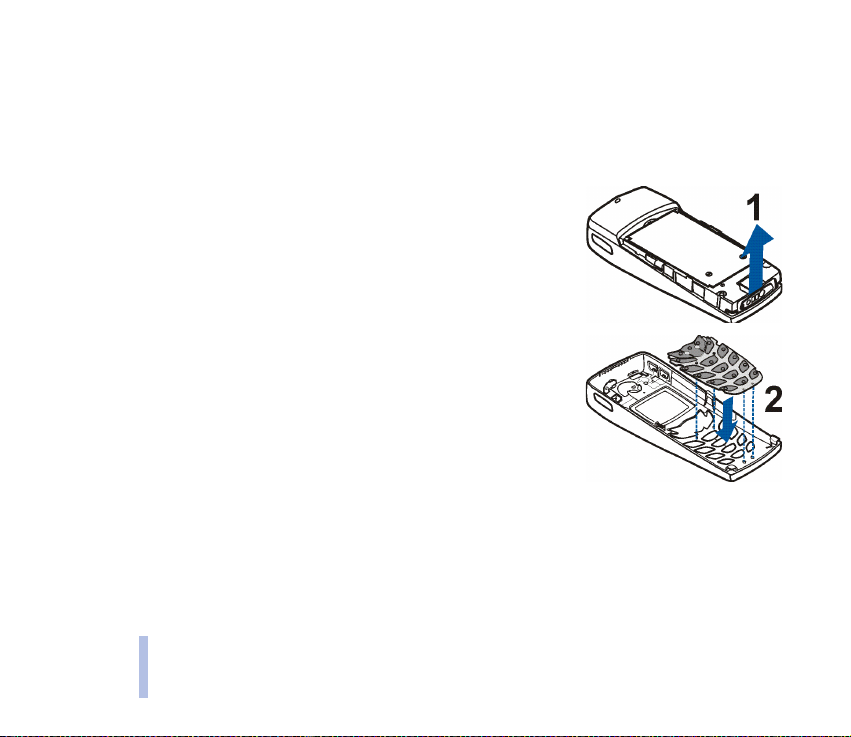
■ Skifte deksler
Før du bytter deksel, slå alltid av strømmen og koble telefonen fra laderen eller andre enheter. Oppbevar og bruk
alltid telefonen med festede deksler.
1. Ta av bakdekselet på telefonen. Hold baksiden av telefonen mot deg, trykk på utløserknappen for
Komme i gang
bakdekselet og skyv bakdekselet av telefonen. Se Installere SIM-kortet og batteriet på side 20.
2. Trekk telefonen forsiktig vekk fra frontdekselet. Start nederst på
telefonen (1).
3. Legg tastaturmatten på det nye frontdekselet (2).
26
©2001 Nokia Corporation. All rights reserved.
Page 27
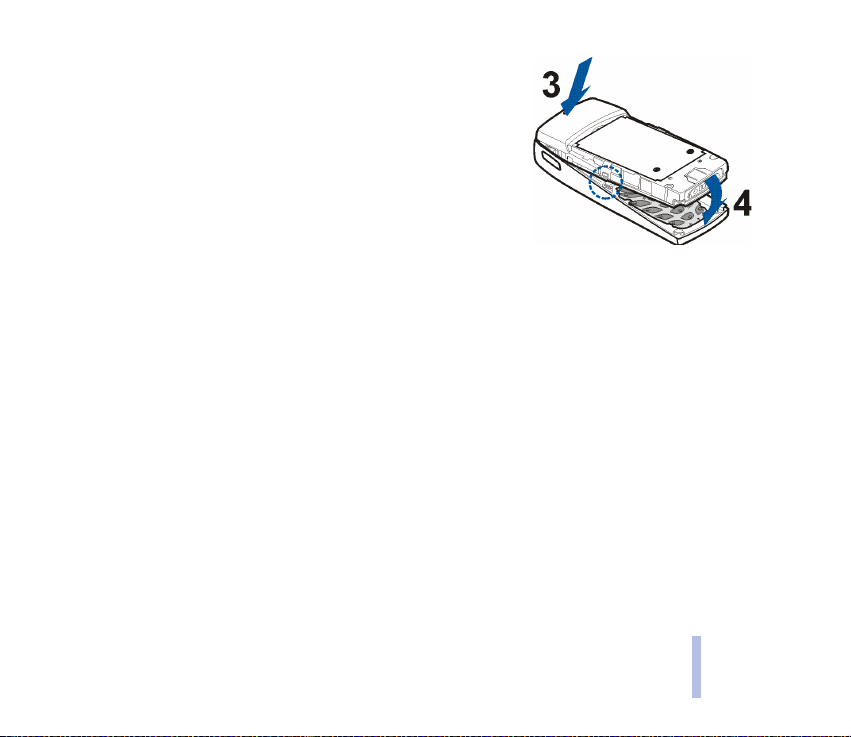
4. Sett frontdekselet på plass igjen ved å sikte inn telefonen etter
toppen av frontdekselet (3) og skyve telefonen forsiktig i retning
dekselet (4). Kontroller at frontdekselet blir festet i riktig
posisjon.
5. Sett bakdekselet på plass på telefonen. Rett inn bakdekselet etter
låseklemmene på frontdekselet og skyv bakdekselet til det låses
på plass. Se Installere SIM-kortet og batteriet på side 20.
Komme i gang
©2001 Nokia Corporation. All rights reserved.
27
Page 28
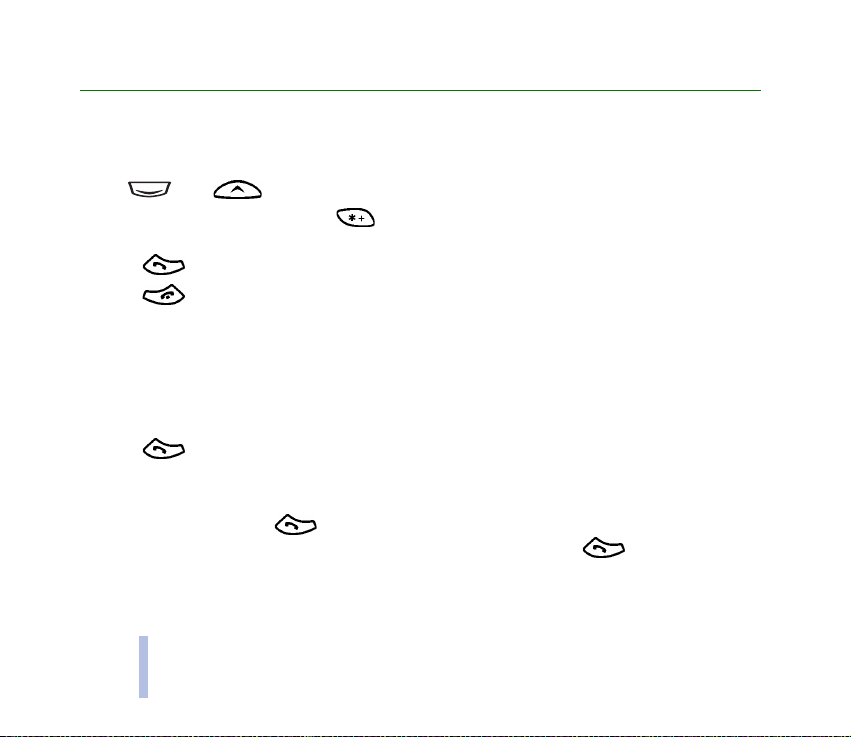
3. Samtalefunksjoner
■ Ringe opp
1. Skriv telefonnummeret, inkludert retningsnummer. Hvis du vil redigere nummeret som vises, trykker
Samtalefunksjoner
du eller for å flytte markøren og Bakover for å slette tegnet til venstre for markøren.
For utenlandssamtaler trykker du to ganger for å få utenlandsprefiks (tegnet + erstatter
tilgangskoden for utenlandssamtaler) og skriver så landskode, retningsnummer og telefonnummer.
2. Trykk for å slå nummeret.
3. Trykk eller Legg på for å avslutte samtalen (eller avbryte anropsforsøket).
Når du bruker telefonen med håndfri-bilmonteringssettet PPH-1 eller CARK 132, kan du bytte fra
håndfri-modus til privat modus ved å koble PPH-1 eller CARK 132 fra telefonen. Hvis du vil skifte
tilbake til håndfri, plugger du PPH-1 eller CARK 132 inn i telefonen.
Ringe opp ved hjelp av telefonboken
1. Se Søke etter et navn i telefonboken på side 38.
2. Trykk for å slå nummeret som vises.
Gjenta siste slåtte nummer
I standby-modus trykker du én gang for å få tilgang til listen over de 20 siste numrene du har
ringt eller prøvd å ringe. Bla til nummeret eller navnet du vil ha, og trykk for å slå nummeret.
28
©2001 Nokia Corporation. All rights reserved.
Page 29
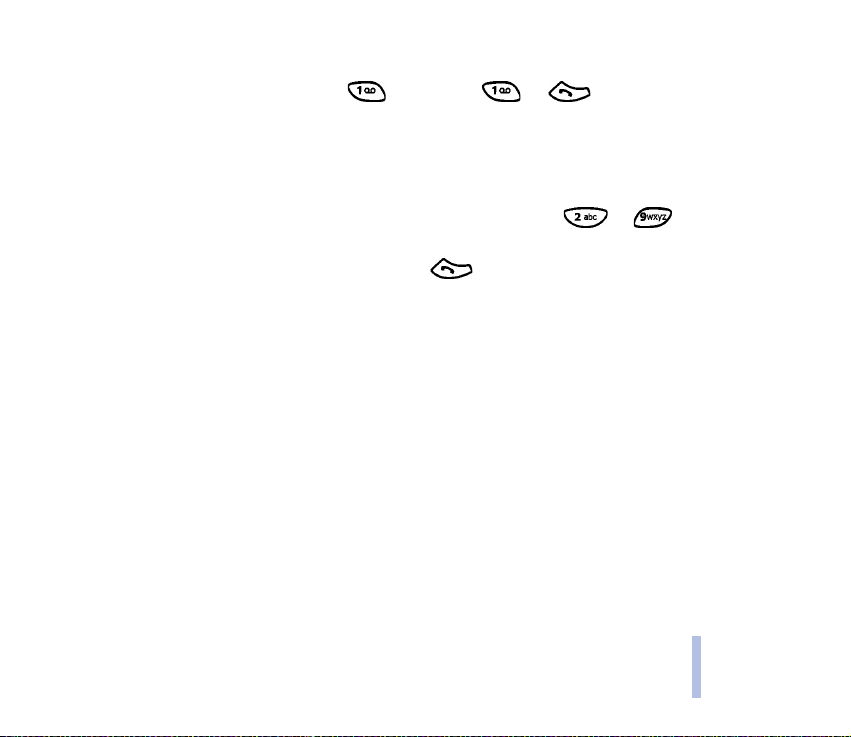
Ringe til talepostkassen
I standby-modus trykker du og holder nede , eller trykker og .
Hvis telefonen ber om nummeret til talepostkassen, skriver du nummeret og trykker OK. Se også
Talemeldinger på side 52.
Ringe med hurtigoppringing
Hvis du tilordner et telefonnummer til en av hurtigoppringingstastene (fra til ), kan du
ringe nummeret på en av følgende måter:
• Trykk hurtigoppringingstasten du vil ha, og trykk så .
• Hvis Hurtigvalg er aktivert, trykker du og holder en hurtigoppringingstast til oppringingen starter.
Se Hurtigoppringing på side 59.
Se også Hurtigoppringing på side 41.
Holde en konferansesamtale
Konferansesamtaler er en nettverkstjeneste som gjør det mulig for opptil seks personer å være med i en
konferansesamtale.
1. Ring til den første deltakeren.
2. Hvis du vil ringe til en ny deltaker, trykker du Valg og velger Nytt anrop.
3. Skriv, eller søk frem fra minnet, telefonnummeret til den nye deltakeren, og trykk Ring til. Den
første samtalen blir satt til venting.
4. Når det nye anropet er besvart, tar du med den første deltakeren i konferansesamtalen. Trykk Valg
og velg Konferanse.
Samtalefunksjoner
©2001 Nokia Corporation. All rights reserved.
29
Page 30
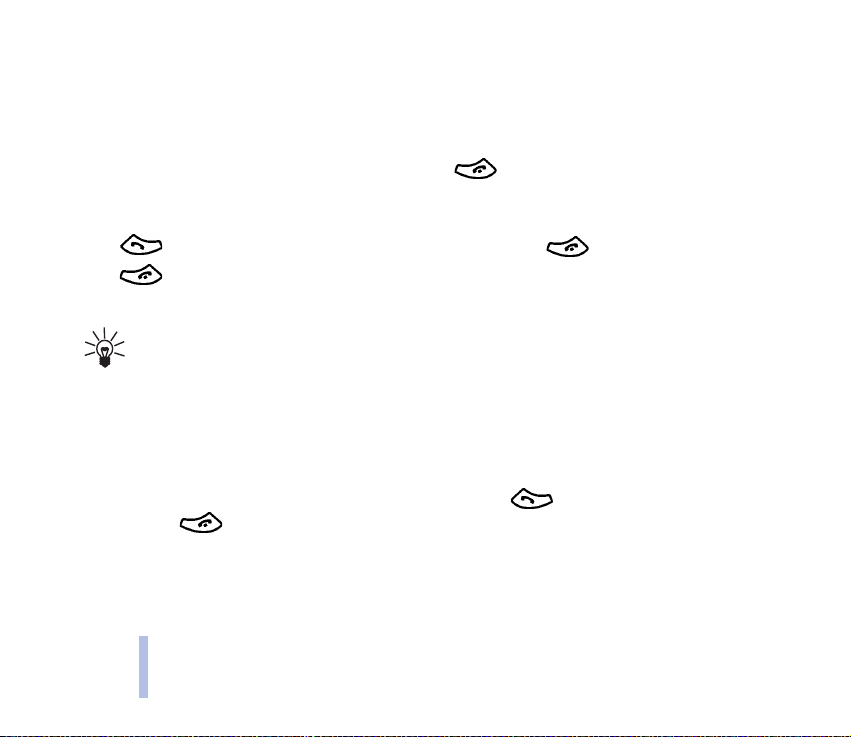
5. Hvis du vil ta med flere deltakere i samtalen, gjentar du steg 2 til 4.
6. Hvis du vil ha en privat samtale med en av deltakerne:
Trykk Valg og velg Privat. Bla til ønsket deltaker og trykk OK. Når du er ferdig med den private
samtalen, gjenoppretter du konferansesamtalen, som beskrevet i steg 4.
7. Når du vil avslutte konferansesamtalen, trykker du .
Samtalefunksjoner
■ Besvare eller avvise et innkommende anrop
Trykk hvis du vil besvare det innkommende anropet, og trykk hvis du vil avslutte anropet.
Trykk hvis du vil avvise det innkommende anropet.
Hvis du trykker Lydløs, dempes bare ringetonen. Det verken besvarer eller avviser anropet.
Tips: Hvis funksjonen Viderekople hvis opptatt er aktivert for å viderekoble anropene til for
eksempel talepostkassen, vil en avvisning av et anrop også viderekoble anropet. Se
Viderekobling på side 58.
Samtale venter
Du kan besvare et innkommende anrop under en samtale hvis du har aktivert funksjonen Samtale
venter. Se Samtale venter på side 60.
Du kan besvare ventende anrop under en samtale ved å trykke . Den første samtalen blir satt til
venting. Trykk hvis du vil avslutte den aktive samtalen.
30
©2001 Nokia Corporation. All rights reserved.
Page 31

■ Alternativer under en samtale
Trykk Valg under en samtale for noen av følgende nettverkstjenester (hvis de er tilgjengelig fra
tjenesteleverandøren og operatøren for gjeldende samtale):
Demp mikrofon eller Mikrofon på, Avslutt samtale, Avsl utt a lle, Telefonbok, Meny og Sett på venting
eller Innhent, Nytt anrop, Konferanse, Privat, Svar og Avvis.
Send DTMF brukes til å sende DTMF-tonestrenger, for eksempel passord eller bankkontonummer. Tast
inn DTMF-strengen eller søk etter den i telefonboken, og trykk OK. Legg merke til at du kan taste inn
ventetegnet w og pausetegnet p ved å trykke flere ganger.
Bytt brukes til å bytte mellom den aktive og den ventende samtalen, Overfør til å koble en ventende
samtale til en aktiv samtale og koble seg selv fra samtalene og Spill inn til å starte taleinnspillingen.
Samtalefunksjoner
©2001 Nokia Corporation. All rights reserved.
31
Page 32

4. Skrive tekst
Skrive tekst
Du kan taste inn tekst på to forskjellige måter, med den tradisjonelle metoden eller en annen metode
som kalles prediktiv skriving.
■ Med tradisjonell skriving
Indikatoren vises øverst til venstre i displayet når du skriver tekst med tradisjonell skrivemåte.
• Trykk en nummertast , til , flere ganger til ønsket tegn vises. Ikke alle tegnene som er
tilgjengelig under en nummertast, står skrevet på tasten. Hvilke tegn som er tilgjengelig, avhenger
av hvilket språk som er valgt i Språk-menyen. Se Språk på side 61.
Hvis du vil sette inn et tall, trykker du og holder inne ønsket nummertast.
• Hvis du vil skifte mellom bokstav- og tallmodus, trykker du og holder inne . Tall-modus vises
ved 123 øverst i displayet.
• Hvis den neste bokstaven du ønsker er plassert på samme tast som den forrige, venter du til
markøren vises eller trykker eller og taster inn bokstaven.
• Hvis du gjør en feil, trykker du Bakover for å fjerne tegnet til venstre for markøren. Trykk og hold
Bakover inne hvis du vil slette tegnene raskere.
• De vanligste skilletegnene og spesialtegnene er tilgjengelig under nummertasten .
Hvis du trykker , vises en liste over spesialtegn. Bla gjennom listen og trykk Bruk for å velge et
tegn.
32
©2001 Nokia Corporation. All rights reserved.
Page 33

Hvis du vil bla raskere gjennom listen, trykker du , , eller og deretter
for å velge et tegn.
• Trykk for å sette inn et mellomrom.
• Hvis du vil skifte mellom store og små bokstaver, trykker du . Symbolet ABC eller abc som
vises øverst i displayet, angir den valgte bokstavtypen.
• Trykk eller hvis du vil flytte markøren henholdsvis til høyre eller venstre.
■ Med prediktiv skriving
Du kan taste inn bokstavene med et enkelt tastetrykk. Den prediktive skrivingen er basert på en
innebygget ordliste der du også kan legge til nye ord. Når ordlisten blir full, vil det nye ordet erstatte
det eldste ordet du har lagt til. Indikatoren vises øverst til venstre i displayet når du skriver tekst
med prediktiv skriving.
Slå prediktiv skriving på eller av
Når du skriver tekst, trykker du Valg og velger Ordliste.
• Hvis du vil slå av prediktiv skriving, velger du Ordliste av.
• Hvis du vil slå på prediktiv skriving, velger du et språk som er tilgjengelig i valglisten for ordlister.
Prediktiv skriving er bare tilgjengelig for språkene i listen.
Tips: Hvis du vil slå prediktiv skriving av eller på raskt, trykker du to ganger mens du
skriver tekst.
Skrive tekst
©2001 Nokia Corporation. All rights reserved.
33
Page 34

Skrive ord ved hjelp av prediktiv skriving
1. Begynn å skrive ord ved å bruke tastene til . Du trykker bare hver tast én gang for hver
bokstav. Ordet blir endret etter hvert tastetrykk.
Skrive tekst
Hvis du for eksempel vil skrive Nokia når den engelske ordboken er valgt, trykker du for N,
for o, for k, for i og for a:
I tillegg til nummertastene kan du bruke disse tastene:
• Hvis du vil slette et tegn til venstre for markøren, trykker du Bakover. Trykk og hold Bakover inne
hvis du vil slette tegnene raskere.
• Hvis du vil skifte mellom store og små bokstaver, trykker du , og hvis du vil skifte mellom
bokstav- og tallmodus, trykker du og holder inne .
• Hvis du vil sette inn et symbol, trykker du og holder inne. Du kan også trykke Valg og velge
Sett inn symbol. Bla til ønsket symbol og trykk Bruk.
Hvis du vil bla raskere gjennom listen, trykker du , , eller og deretter
for å velge et tegn.
• Hvis du vil sette inn et tall når du er i bokstavmodus, trykker du og holder inne ønsket
nummertast, eller trykker Valg og velger Sett inn nr. Tast inn tallene du ønsker, og trykk OK.
• Hvis du vil sette inn et navn eller et telefonnummer ved å søke etter det i telefonboken, trykker
du Valg og velger Sett inn navn eller Sett inn nr..
34
©2001 Nokia Corporation. All rights reserved.
Page 35

• Trykk Valg og velg Sett inn ord for å sette inn et ord. Skriv ordet med tradisjonell skriving, og
trykk Lagre. Ordet legges også til i ordlisten.
2. Når du er ferdig med å skrive ordet, og det er riktig, bekrefter du ved å trykke eller legge til
et mellomrom med .
Hvis ordet ikke er riktig, har du følgende alternativer:
• Trykk flere ganger til ønsket ord vises, og bekreft det.
• Trykk Valg og velg Samsvar.
Hvis tegnet ? vises etter ordet du forsøkte å skrive, finnes ikke ordet i ordlisten. Hvis du vil legge til
ordet i ordlisten, trykker du Stave, taster inn ordet (med tradisjonell skriving) og trykker Lagre. Når
ordlisten blir full, vil det nye ordet erstatte det eldste ordet du har lagt til.
3. Begynn å skrive det neste ordet.
Skrive sammensatte ord
Tast inn den første delen av ordet, og bekreft den ved å trykke . Skriv den siste delen av det
sammensatte ordet, og bekreft ved å trykke eller .
Skrive tekst
©2001 Nokia Corporation. All rights reserved.
35
Page 36

5. Telefonbok (Navn)
Du kan lagre navn og telefonnumre i telefonens minne (innebygd telefonbok) eller i SIM-kortets minne
(SIM-telefonbok).
Telefonbok (Navn)
• Den innebygde telefonboken kan lagre opptil 500 navn med nummer og tekstnotater for hvert
navn. Det totale antall navn som kan lagres, avhenger av lengden på navnene, numrene og
tekstelementene.
• Telefonen støtter SIM-kort som kan lagre opptil 250 navn og telefonnumre. Navn og numre som er
lagret i SIM-kortminnet, vises med .
■ Velge telefonbokinnstillingene
1. Trykk Navn og velg Innstillinger.
2. Velg Velg minne i bruk, og velg ett av følgende alternativer:
Telefon og SIM for å hente navn og numre fra begge telefonbøkene. Navnene og numrene lagres i
telefonens minne.
Telefon for å bruke telefonens innebygde telefonbok.
SIM-kort for å bruke SIM-telefonboken.
3. Velg Telefonbokvisning, og velg ett av følgende alternativer:
Navneliste for å vise 4 navn om gangen.
Navn og nr. for å vise ett navn og telefonnummer om gangen.
Stor skrift for å vise bare navnet.
36
©2001 Nokia Corporation. All rights reserved.
Page 37

4. Velg Minnestatus. Velg Telefon eller SIM-kort hvis du vil se hvor mange navn og telefonnumre som
er lagret, og hvor mange som fortsatt kan lagres i den valgte telefonboken.
■ Lagre navn og telefonnumre (Legg til navn)
Navn og numre lagres i minnet som brukes. Se Velge telefonbokinnstillingene ovenfor.
1. Trykk Navn og velg Legg til navn.
2. Tast inn navnet og trykk OK. Se Skrive tekst på side 32.
3. Tast inn telefonnummeret, og trykk OK. Se Ringe opp på side 28 for inntasting av numre.
4. Når navnet og nummeret er lagret, trykker du Utført.
Tips: Hurtiglagring
Tast inn telefonnummeret i standby-modus. Trykk Valg og velg Lagre. Tast inn navnet og trykk
OK.
Lagre flere numre og tekstelementer per navn
Du kan lagre opptil fem telefonnumre og fire korte tekstelementer for hvert navn i telefonens
innebygde telefonbok. Tekstelementer under et navn kan være gate- og e-postadresse, en merknad og
en web-adresse.
Det første nummeret som lagres under et navn, angis automatisk som standardnummeret og merkes
med . Når du velger et navn fra telefonboken, for eksempel for å ringe, brukes standardnummeret,
med mindre du velger et annet nummer.
1. Pass på at minnet som brukes, er enten Telefon eller Telefon og SIM. Se Velge
telefonbokinnstillingene på side 36.
Telefonbok (Navn)
©2001 Nokia Corporation. All rights reserved.
37
Page 38

2. Hvis du vil ha tilgang til listen over navn og telefonnumre, trykker du eller i
standby-modus.
3. Bla til det lagrede navnet du vil legge til et nytt nummer eller tekstelement for, i telefonens
innebygde telefonbok, og trykk Detaljer. (Hvis navnet ikke er lagret i telefonen, spør telefonen om
du vil lagre det der.)
Telefonbok (Navn)
4. Trykk Valg og velg Legg til nummer eller Legg til info.
5. Velg én av følgende nummer- eller teksttyper:
Generell er standardtypen som brukes når det ikke er angitt noen annen nummertype som
standardnummer. Andre nummertyper er Mobil, Hjem, Kontor og Faks.
Teksttyper er E-post, Adresse, Notat og Web-adresse:.
Hvis du vil endre nummer- eller teksttype, velger du Endre type i valglisten.
6. Tast inn nummeret eller tekstelementet, og trykk OK for å lagre det.
7. Trykk Tilbake og deretter Avslutt for å gå tilbake til standby-modus.
Endre standardnummeret
Trykk eller i standby-modus, bla til det ønskede navnet og trykk Detaljer. Bla til
nummeret du vil angi som standard. Trykk Valg og velg Standardnr..
■ Søke etter et navn i telefonboken
1. Trykk Navn og velg Søk.
2. Trykk Vis for å få tilgang til telefonboken, eller tast inn de første tegnene i navnet du søker etter, og
trykk Søk. Treffene vises i et popup-vindu.
3. Bla til ønsket navn og trykk Detaljer. Bla for å vise detaljene for det valgte navnet.
38
©2001 Nokia Corporation. All rights reserved.
Page 39

Tips: Hvis du vil finne et navn og telefonnummer raskt, trykker du eller i
standby modus. Tast inn de første bokstavene i navnet og/eller bla til navnet du ønsker.
■ Redigere et navn, nummer eller tekstelement
Søk etter navnet (og nummeret) du vil redigere, og trykk Detaljer. Bla til navnet, nummeret eller
tekstelementet du vil redigere, og trykk Valg. Velg Rediger navn, Rediger nr. eller Rediger info, og
rediger navnet, nummeret eller teksten og trykk OK.
■ Slette navn og nummer
Trykk Navn og velg Slett.
• Hvis du vil slette navn og nummer enkeltvis, velger du En og en og blar til navnet (og nummeret) du
vil slette. Trykk Slett og trykk OK for å bekrefte.
• Hvis du vil slette alle navnene og numrene i telefonboken på én gang, velger du Slett alle og blar
deretter til telefonboken, Telefon eller SIM-kort, og trykker Slett. Trykk OK og bekreft med
sikkerhetskoden.
■ Kopiere telefonbøker
Du kan kopiere navn og telefonnumre fra telefonens minne til SIM-kortets minne og omvendt.
1. Trykk Navn og velg Kopier.
2. Velg kopieringsretning, Fra telefon til SIM-kort eller Fra SIM-kort til telefon.
3. Velg En og en, Kopier alle eller Standardnr..
• Hvis du velger En og en, blar du til navnet du vil kopiere og trykker Kopier.
Telefonbok (Navn)
©2001 Nokia Corporation. All rights reserved.
39
Page 40

Standardnr. vises hvis du kopierer fra telefonen til SIM-kortet. Bare standardnumrene kopieres.
4. Hvis du vil velge om du vil beholde eller slette de opprinnelige navnene og numrene, velger du
Behold original eller Flytt original.
• Hvis du velger Kopier alle eller Standardnr., trykker du OK når Starte kopiering? eller Flytter vises.
Telefonbok (Navn)
■ Sende og motta et visittkort
Du kan sende og motta en persons kontaktinformasjon som et visittkort, enten via IR (infrarød) eller
som en OTA-melding (Over the Air) hvis dette støttes av nettverket.
• Motta et visittkort
Kontroller at telefonen er klar til å motta data via IR-porten. Se Infrarød (Meny 9) på side 71.
Brukeren av den andre telefonen kan nå sende navnet og telefonnummeret via samme medium.
Når du har mottatt et visittkort via IR eller som en OTA-melding, trykker du Vis. Trykk Valg og velg
Lagre hvis du vil lagre visittkortet i telefonminnet, eller Forkast hvis du vil forkaste det mottatte
visittkortet.
• Sende et visittkort
Du kan bruke telefonens IR-port til å sende en persons kontaktinfo som et visittkort til en
kompatibel telefon eller annen håndholdt enhet som støtter vCard-standarden.
1. Søk etter navnet og telefonnummeret du vil sende, i telefonboken, trykk Valg og velg Send
visittkort.
2. Hvis du vil sende visittkortet via infrarød, må du kontrollere at den andre telefonen eller
datamaskinen er konfigurert til å motta data via IR-porten, og velge Via infrarød.
Hvis du vil sende visittkortet som en OTA-melding, velger du Via SMS.
40
©2001 Nokia Corporation. All rights reserved.
Page 41

■ Hurtigoppringing
Hvis du vil ringe ved hjelp av hurtigtastene, se Ringe med hurtigoppringing på side 29.
Tilordne et nummer til en hurtigstast
Trykk Navn og velg Hurtigvalg. Bla til hurtigtastnummeret du ønsker, og trykk Tildel. Hvis det allerede
er tilordnet et nummer til tasten, trykker du Valg, slik at du kan vise, endre eller slette det tilordnede
nummeret.
Trykk Søk, og velg først navnet og deretter nummeret du vil tilordne.
■ Taleoppringing
Du kan ringe ved å si et talesignal som er lagt til et telefonnummer. Du kan legge til opptil ti
talesignaler. Alle talte ord, for eksempel en persons navn, kan være et talesignal.
Før du bruker taleoppringing, må du være oppmerksom på følgende:
• Talesignaler er ikke språkavhengige. De er avhengige av talerens stemme.
• Talesignaler er sensitive for bakgrunnsstøy. Spill dem derfor inn, og foreta oppringninger i stille omgivelser.
• Når du spiller inn et talesignal eller ringer opp ved å lese inn et talesignal, holder du telefonen på vanlig måte
inntil øret.
• Svært korte navn godtas ikke. Bruk lange navn, og unngå like navn for ulike numre.
Merk: Du må uttale navnet nøyaktig slik du sa det da du spilte det inn. Det kan være vanskelig for
eksempel i støyende omgivelser eller i et nødstilfelle. Derfor bør du ikke stole kun på taleoppringing i alle
situasjoner.
Telefonbok (Navn)
©2001 Nokia Corporation. All rights reserved.
41
Page 42

Legge til et talesignal
Lagre eller kopier navnene og numrene du vil legge til talesignaler for, i telefonens minne.
Du kan også legge talesignaler til navnene i SIM-kortet, men hvis du erstatter SIM-kortet med et nytt,
må du slette de gamle talesignalene før du kan legge til nye.
Telefonbok (Navn)
1. Trykk eller i standby-modus.
2. Bla til navnet du vil legge til et talesignal for, og trykk Detaljer. Bla til ønsket telefonnummer, og
trykk Valg.
3. Velg Nytt talesignal.
4. Trykk Start, og si ordet (ordene) du vil spille inn som talesignal, tydelig. Etter innspillingen spiller
telefonen av talesignalet.
5. Når talesignalet er lagret, vises Talesignal lagret, du hører et lydsignal, og symbolet vises etter
telefonnummeret med talesignalet.
Ringe opp ved hjelp av et talesignal
Når et program som bruker GPRS-tilkoblingen, sender eller mottar data, kan du ikke ringe opp ved hjelp
av talesignal. Hvis du vil ringe opp med talesignal, må du avslutte programmet som bruker GPRStilkoblingen.
1. I standby-modus trykker du og holder nede volum-knappen, eller trykker og holder nede Navn. En
kort tone høres, og Tal nå vises.
2. Si talesignalet tydelig.
3. Telefonen spiller det gjenkjente talesignalet og slår deretter talesignalets telefonnummer etter 1,5
sekunder.
42
©2001 Nokia Corporation. All rights reserved.
Page 43

Hvis du bruker hodetelefonsettet, trykker du og holder inne hodetelefonknappen for å starte
taleoppringingen.
Spille av på nytt, endre eller slette et talesignal
Trykk Navn og velg Talesignaler. Bla til navnet med ønsket talesignal, og trykk Valg.
• Velg Spill av hvis du vil spille av talesignalet på nytt.
• Velg Slett og trykk OK hvis du vil slette talesignalet.
• Velg Endre hvis du vil endre talesignalet. Trykk Start for å legge til det nye talesignalet.
■ Tjenestenumre
Du kan ringe tjenestenumrene fra tjenesteleverandøren hvis tjenestenumrene er inkludert på SIMkortet.
Trykk Navn og velg Tjenestenumre. Bla til et tjenestenummer, og trykk for å slå nummeret.
■ Ringegrupper
Du kan ordne navnene og telefonnumrene som er lagret i telefonboken, i ringegrupper. For hver
ringegruppe kan du angi at telefonen skal spille en bestemt ringetone og vise valgt grafikk på displayet
når du mottar et anrop fra et telefonnummer i gruppen. Se nedenfor. Hvis du vil angi at telefonen bare
skal ringe ved anrop fra telefonnumre som hører til en valgt ringegruppe, kan du se Varsling for i delen
Toneinnstillinger på side 62.
Trykk Navn, velg Ringegrupper og velg ønsket ringegruppe. Velg
• Endre gruppenavn, skriv det nye navnet til ringegruppen og trykk OK.
Telefonbok (Navn)
©2001 Nokia Corporation. All rights reserved.
43
Page 44

• Gruppe- ringetone, bla til ringetonen du vil angi for gruppen, og trykk OK. Standard er ringetonen
som er valgt for den aktive profilen.
• Gruppelogo og velg På for å angi at telefonen skal vise gruppelogoen, Av for ikke å vise den, Vis for å
se på logoen eller Send logo for å sende logoen som en OTA (Over the Air)-melding, hvis dette
støttes av nettverket.
Telefonbok (Navn)
• Gruppemedlemmer. Hvis du vil legge til et navn i ringegruppen, trykker du OK i Legg til navn. Hvis
du allerede har lagt til navn og nummer i gruppen, trykker du Valg, blar til Legg til navn og trykker
OK. Bla til navnet du vil legge til gruppen, og trykk Legg til.
Hvis du vil fjerne et navn fra en ringegruppe, blar du til navnet du vil fjerne, og trykker Valg. Trykk
OK i Fjern navn.
44
©2001 Nokia Corporation. All rights reserved.
Page 45

6. Bruke menyen
Telefonen tilbyr et bredt utvalg av funksjoner som er gruppert i menyer. De fleste menyfunksjonene
kommer med en kort hjelpetekst. Hvis du vil vise hjelpeteksten, blar du til ønsket menyfunksjon og
venter i 15 sekunder. Du avslutter hjelpeteksten ved å trykke Tilbake. Se Aktivering av hjelpetekster på
side 62.
■ Få tilgang til en menyfunksjon
Ved å bla
1. Trykk Meny for å få tilgang til menyen.
2. Bla gjennom menyen, og velg for eksempel , Innstillinger ved å trykke Velg.
3. Hvis menyen inneholder undermenyer, velger du den du ønsker, for eksempel Anrops- innstillinger.
4. Hvis den valgte undermenyen har ytteligere undermenyer, gjentar du steg 3. Velg den neste
undermenyen, for eksempel Valgfri svartast.
5. Velg innstilling.
6. Trykk Tilbake for å gå tilbake til forrige menynivå, og Avs lutt for å avslutte menyen.
Ved å bruke snarvei
Menyene, undermenyene og innstillingsalternativene er nummerert, og du kan få tilgang til dem ved å
bruke snarveinumrene. Snarveinumrene vises øverst til høyre i displayet.
• Trykk Meny for å få tilgang til menyen. Tast inn raskt, innen to sekunder, indeksnummeret på
menyfunksjonen du vil ha tilgang til.
Hvis du for eksempel vil til Valgfri svartast På, trykker du Meny, , , og .
©2001 Nokia Corporation. All rights reserved.
45
Bruke menyen
Page 46

■ Liste over menyfunksjoner
1. Meldinger
1. Skriv melding
Bruke menyen
2. Innboks
3. Utboks
4. Arkiv
5. Maler
6. Mine mapper
7. Slett meldinger
8. Talemeldinger
9. Infomeldinger
10.Redigering av tjeneste- kommandoer
11.Meldings- innstillinger
2. Anropslogg
1. Ubesvarte anrop
2. Mottatte anrop
3. Oppringte numre
4. Slett anropslogg
5. Samtalevarighet
6. Anropskostnader
7. GPRS-datateller
8. GPRS- tilkoblings- tidtaker
3. Profiler
1. Generell
2. Lydløs
3. Møte
4. Utendørs
5. Personsøker
4. Innstillinger
1. Klokkealarm
2. Tidsinnstillinger
3. Anrops- innstillinger
4. Telefon- innstillinger
5. Tone- innstillinger
6. Tilbehørs- innstillinger
7. Modeminnstillinger for GPRS
8. Sikkerhets- innstillinger
9. Gjenopprett fabrikk- innstillinger
5. Spill
6. Kalkulator
7. Gjøremål
8. Kalender
46
©2001 Nokia Corporation. All rights reserved.
Page 47

9. Infrarød
10.Radio
11.Tilbehør
1. Taleopptaker
2. Talekommandoer
3. Nedtellings- tidtaker
4. Stoppeklokke
5. Lommebok
1. Vises bare hvis det støttes av SIM-kortet. Navn og innhold varierer avhengig av SIM-kortet.
12.Tjenester
1. Hjem
2. Bokmerker
3. Tjenesteinnb.
4. Innstillinger
5. Gå til adresse
6. Tøm buffer
13.SIM-meny
1
©2001 Nokia Corporation. All rights reserved.
Bruke menyen
47
Page 48

7. Menyfunksjoner
■ Meldinger (Meny 1)
Menyfunksjoner
Du kan lese, skrive og sende tekst- og bildemeldinger, samt lagre meldingene. Alle
meldingene i telefonens meldingsminne er organisert i mapper.
Før du kan sende tekst- eller bildemeldinger, må du lagre nummeret til meldingssentralen, se
Meldingsinnstillinger på side 53.
Skrive og sende meldinger
Du kan skrive og redigere tekstmeldinger på opptil 160 tegn.
1. Trykk Meny, og velg Meldinger og Skriv melding
2. Tast inn en melding. Se Skrive tekst på side 32.
Se også Sette inn en tekstmal i en melding på side 50 og Sette inn en bildemal i en melding på side
50.
3. Hvis du vil sende meldingen, trykker du Valg og velger Send.
4. Skriv inn mottakers telefonnummer, og trykk OK for å sende meldinger, eller søk etter
telefonnummeret i telefonboken. Trykk OK hvis du vil sende meldingen.
Merk:Når du sender meldinger via SMS-nettverkstjenesten, kan det hende at "Melding sendt" vises i
displayet på telefonen. Dette er en indikasjon på at meldingen er sendt fra telefonen til
meldingssentralnummeret som er angitt i telefonen. Dette betyr ikke at meldingen er mottatt av
mottakeren. Hvis du vil ha mer informasjon om SMS-tjenester, kontakt tjenesteleverandøren.
48
©2001 Nokia Corporation. All rights reserved.
Page 49

Valg for å sende en melding
Etter at du har skrevet meldingen, trykker du Valg og velger Sendingsvalg.
• Hvis du vil sende en melding til flere mottakere, velger du Send til mange. Når du har sendt
meldingen til alle du vil sende den til, trykker du Utført.
• Hvis du vil sende en melding ved hjelp av en meldingsprofil, velger du Sendingsprofil og deretter
meldingsprofilen du vil bruke.
Hvis du for eksempel velger en profil du har definert som en e-postoverføring, taster du inn eller
søker i telefonboken etter mottakers e-postadresse og trykker OK. Skriv inn eposttjenestenummeret og velg Godta for å sende meldingen.
Hvis du vil definere en meldingsprofil, se Meldingsinnstillinger på side 53.
• Hvis du vil videresende en melding til flere mottakere eller bruke en meldingsprofil, velger du
Videres.valg og deretter Send til mange henholdsvis Sendingsprofil.
Tekst- og bildemaler
Trykk Meny, velg Meldinger og Maler. Listen over tekstmaler, vist med , og bildemaler, vist med ,
vises.
Telefonen tilbyr 10 bildemeldingsmaler. Du kan også lagre nye bilder i mappen Maler. Du finner flere
bilder på Nokia-webområdet http://www.club.nokia.com.
Merk: Denne funksjonen kan bare brukes hvis den støttes av nettverksoperatøren eller
tjenesteleverandøren. Bare telefoner som har bildemeldingsfunksjon, kan motta og vise bildemeldinger.
• Hver bildemelding består av flere tekstmeldinger. Derfor kan det være dyrere å sende en
bildemelding enn en tekstmelding.
Menyfunksjoner
©2001 Nokia Corporation. All rights reserved.
49
Page 50

• Siden bildemeldinger lagres i telefonminnet, kan du ikke vise dem hvis du bruker SIM-kortet med en
annen telefon.
Sette inn en tekstmal i en melding
Når du skriver eller svarer på en melding, trykker du Valg. Trykk Bruk mal og velg malen du vil sette inn.
Menyfunksjoner
Sette inn en bildemal i en melding
Når du skriver eller svarer på en melding, trykker du Valg. Velg Legg ved bilde, og velg et bilde for å vise
det. Trykk Legg v. hvis du vil sette inn bildet i meldingen.
Indikatoren øverst i meldingen viser at det er lagt til et bilde. Antall tegn du kan skrive i en
melding, avhenger av størrelsen på bildet.
Hvis du vil vise teksten og bildet sammen før du sender meldingen, trykker du Valg og velger
Forhåndsvis.
Lese og svare på en melding
Når du har mottatt en tekst- eller bildemelding, vises indikatoren og antall nye meldinger fulgt av
meldinger mottatt på displayet.
En blinkende viser at meldingsminnet er fullt. Før du kan motta eller sende nye meldinger, må du
slette noen av de gamle meldingene.
1. Trykk Vis for å vise meldingen, eller trykk Avslutt for å vise den senere.
Lese meldingen senere: Trykk Meny, velg Meldinger og Innboks.
2. Hvis du har mottatt mer enn én melding, velger du meldingen du vil lese. En ulest tekstmelding
vises med foran, og en bildemelding som ikke er vist, vises med .
3. Når du leser eller viser meldingen, trykker du Valg.
50
©2001 Nokia Corporation. All rights reserved.
Page 51

Du kan velge å slette, videresende, redigere, flytte og endre navn på meldingen du leser. Du kan også
endre skriftstørrelsen på meldingen. Velg Kopier til kal. hvis du vil kopiere meldingen til telefonens
kalender som en påminnelse for gjeldende dag.
Velg Detaljer for å vise for eksempel avsenders navn og telefonnummer, brukt meldingssentral og
dato og klokkeslett meldingen ble mottatt..
Velg Bruk nummer for å hente ut numre fra gjeldende melding.
Velg Lagre bilde for å lagre bildet i mappen Maler.
Velg Besvar eller Tekstsvar for å svare på en melding. Velg Originaltekst for å inkludere den originale
meldingen i svaret, eller velg standardsvar, for eksempel Takk, Gratulerer eller Meldingsmal som
skal inkluderes i meldingen, eller velg Tomt display.
4. Skriv svarmeldingen.
5. Trykk Valg, velg Send og trykk OK for å sende meldingen til det viste nummeret.
Mappene Innboks og Utboks
Etter at du har lest en innkommende tekst- eller bildemelding, lagrer telefonen meldingen i mappen
Innboks i Meldinger-menyen.
Du kan lagre en melding du vil sende senere, i Utboks, Arkiv- eller Maler-mappen.
Slette meldinger
Trykk Meny, velg Meldinger og velg Slett meldinger.
Hvis du vil slette alle meldingene i en mappe, blar du til mappen og trykker OK. Trykk deretter OK når
Slette leste meldinger fra alle mapper? vises.
Menyfunksjoner
©2001 Nokia Corporation. All rights reserved.
51
Page 52

Hvis du vil slette alle leste meldinger fra alle mapper, blar du til Alle leste og trykker OK . Trykk deretter
OK når Slette leste meldinger fra alle mapper? vises.
Arkiv-mappen og Mine mapper
Menyfunksjoner
Hvis du vil rydde i meldingene dine, kan du flytte noen av dem til Arkiv-mappen eller legge til nye
mapper for meldingene.
Trykk Valg når du leser en melding. Velg Flytt, bla til mappen du vil flytte meldingen til, og trykk OK.
Hvis du vil legge til eller slette en mappe, trykker du Meny, velger Meldinger og Mine mapper.
• Hvis du vil legge til en mappe, trykker du Valg og velger Lag ny mappe.
• Hvis du vil slette en mappe, blar du til mappen du vil slette, trykker Valg og velger Slett mappe.
Talemeldinger
Talepostkasse er en nettverkstjeneste, og det kan være du må abonnere på det først. Ta kontakt med
tjenesteleverandøren for mer informasjon og nummeret til talepostkassen.
Trykk Meny, velg Meldinger og Talemeldinger. Velg
• Lytt til talemeldinger hvis du vil ringe talepostkassen på telefonnummeret du har lagret i Nummer
til talepostkasse-menyen.
Hver telefonlinje kan ha et eget nummer til talepostkasse. Se Linje for utgående anrop på side 60.
• Nummer til talepostkasse hvis du vil taste inn eller redigere nummeret til talepostkassen, og trykk
OK for å lagre det.
Hvis det støttes av nettverket, vil indikatoren vise nye talemeldinger. Trykk Lytt til for å ringe
nummeret til talepostkassen.
52
©2001 Nokia Corporation. All rights reserved.
Page 53

Info-meldinger
Med nettverkstjenesten info-meldinger kan du motta meldinger om forskjellige emner, for eksempel
vær- og trafikkforhold, fra tjenesteleverandøren. Kontakt tjenesteleverandøren for tilgjengelige emner
og relevante emnenumre.
Hvis GPRStilkobling er angitt som Alltid tilkoblet, mottas kanskje ikke info-meldingene. Hvis det er
tilfelle, angir du GPRStilkobling til Ved behov, se Sette opp telefonen for en WAP-tjeneste på side 82.
Redigering av tjenestekommandoer
Trykk Meny, velg Meldinger og Redigering av tjeneste- kommandoer. Tast inn og send
tjenesteanmodninger (også kjent som USSD-kommandoer), for eksempel aktiveringskommandoer for
nettverkstjenester, til tjenesteleverandøren.
Meldingsinnstillinger
Meldingsinnstillingene påvirker sendingen av meldinger.
Trykk Meny, velg Meldinger og Meldings- innstillinger.
Hvis mer enn ett meldingsprofilsett er støttet av SIM-kortet, velger du settet du vil endre.
Velg Nummer til meldingssentral for å lagre nummeret til meldingssentralen. Du må ha nummeret til
meldingssentralen for å sende tekst- og bildemeldinger. Du mottar nummeret fra
tjenesteleverandøren. Velg Meldinger sendes som for å velge meldingsformat, eller Meldingsgyldighet.
Velg Nummer til standardmottaker for å lagre et standardnummer for å sende meldinger for denne
meldingsprofilen, Leverings- rapporter for å anmode nettverket til å sende leveringsrapporter for
meldingene (nettverkstjeneste) og Bruk GPRS for å angi GPRS som foretrukket SMS-bærer. Velg Svar
via samme sentral for å tillatte mottakeren av meldingen å sende et svar via din meldingssentral
Menyfunksjoner
©2001 Nokia Corporation. All rights reserved.
53
Page 54

(nettverkstjeneste) og Endre navn på sendingsprofil for å endre navnet på den valgte meldingsprofilen.
Meldingsprofilsettene vises bare hvis SIM-kortet støtter mer enn ett sett.
■ Anropslogg (Meny 2)
Menyfunksjoner
Telefonen registrerer numrene til ubesvarte, mottatte og utgående anrop, og
omtrentlig lengde og kostnad for samtalene.
Telefonen registrerer bare ubesvarte og mottatte anrop hvis nettverket støtter disse funksjonene og
telefonen er slått på og innenfor nettverkets tjenesteområde.
Når du trykker Valg i menyene Ubesvarte anrop, Mottatte anrop og Oppringte nr., kan du vise dato og
klokkeslett for anropet, redigere eller slette telefonnummeret fra listen, lagre nummeret i telefonboken
eller sende en melding til nummeret.
Ubesvarte anrop og mottatte anrop
Hvis du vil vise listen over de siste ti telefonnumrene noen har forsøkt å ringe deg fra
(nettverkstjeneste), trykker du Meny, velger Anropslogg og Ubesvarte anrop.
Tips: Når det vises en merknad om ubesvarte anrop, trykker du Vis hvis du vil ha tilgang til
listen over telefonnumre. Bla til nummeret du vil ringe tilbake, og trykk .
Hvis du vil vise listen over de siste ti telefonnumrene du har mottatt anrop fra (nettverkstjeneste),
trykker du Meny, velger Anropslogg og Mottatte anrop.
Oppringte nummer
Hvis du vil vise listen over de 20 siste telefonnumrene du har ringt eller prøvd å ringe, trykker du Meny,
velger Anropslogg og Oppringte numre. Se også Gjenta siste slåtte nummer på side 28.
54
©2001 Nokia Corporation. All rights reserved.
Page 55

Slette anropsloggen
Hvis du vil slette anropsloggene, trykker du Meny, velger Anropslogg og velger Slett anropslogg. Velg
om du vil slette alle telefonnumrene i anropsloggene, eller bare numrene i ubesvarte anrop, mottatte
anrop eller oppringte nummer. Du kan ikke angre operasjonen.
Anropstellere og samtaletidtakere
Merk: Den faktiske faktureringen for samtaler og tjenester fra leverandøren av mobiltelefontjenester kan
variere og er avhengig av nettverksfunksjoner, faktureringsrutiner, avgifter og så videre.
Trykk Meny og velg Anropslogg. Velg
• Samtalevarighet, og bla for å vise omtrentlig varighet for innkommende og utgående samtaler i
timer, minutter og sekunder. Du må ha sikkerhetskoden for å nullstille tidtakerne.
Hver telefonlinje har egne samtaletidtakere, og tidtakerne for den valgte linjen vises. Se Linje for
utgående anrop på side 60.
• Anropskostnader (nettverkstjeneste) og velg Enheter siste samtale eller Enheter totalt hvis du vil
sjekke kostnadene for siste anrop eller alle anropene.
Velg Anrops- kostnads- innstillinger og velg deretter Nullstill tellere, eller velg Vis kostnader som for
at telefonen skal vise gjenværende taletid i form av tellerskritt, Enheter, eller valutaenheter, Valuta.
Kontakt tjenesteleverandøren for priser på tellerskritt. Velg Kostnads- grense hvis du vil begrense
kostnaden for samtaler til en bestemt mengde tellerskritt eller valutaenheter. PIN2-koden er
nødvendig for anropskostnadsinnstillinger.
Merk: Når du har gått tom for tellerskritt eller kronebeløp, kan det hende at du bare kan ringe
nødnummeret som telefonen er programmert med (for eksempel 112 eller et annet offisielt nødnummer).
Menyfunksjoner
©2001 Nokia Corporation. All rights reserved.
55
Page 56

• GPRS-datateller har til oppgave å bla for å sjekke mengden data som ble sist sendt og sist mottatt,
sendt og mottatt data totalt og for å nullstille tellerne. Tellerenheten er en byte.
• GPRS- tilkoblings- tidtaker har til oppgave å bla for å sjekke varigheten for siste GPRS-tilkobling
eller total varighet for GPRS-tilkoblingen. Du kan også nullstille tidtakerne.
Menyfunksjoner
■ Profiler (Meny 3)
Telefonen har forskjellige innstillingsgrupper, eller profiler, som du kan tilpasse
lydsignaler for i forbindelse med forskjellige hendelser og miljøer. Først tilpasser du
profilene slik du vil, og deretter trenger du bare å aktivere en profil for å bruke den.
Tilgjengelige profiler er Generell, Lydløs, Møte, Utendørs og Personsøker.
Trykk Meny og velg Profiler. Bla til en profil og trykk Velg.
• Velg Aktiver for å aktivere profilen.
Tips: Hvis du vil endre profil raskt i standby-modus, trykker du av/på-tasten , blar til
profilen du vil aktivere og trykker Velg.
• Hvis du vil angi profilen til å være aktiv for en bestemt tid opptil 24 timer, velger du Tidsbestemt og
angir tiden. Når den angitte tiden for profilen utløper, aktiveres den forrige profilen som ikke var
tidsbestemt.
• Velg Tilpass for å tilpasse profilen. Velg innstillingen du vil endre, og utfør endringene.
Innstillingene kan også endres i Tone- innstillinger-menyen, se Toneinnstillinger på side 62. I tillegg
kan du gi en profil nytt navn, Profilnavn. Profilen Generell kan ikke gis nytt navn.
56
©2001 Nokia Corporation. All rights reserved.
Page 57

■ Innstillinger (Meny 4)
Klokkealarm
Klokkealarmen bruker det klokkeformatet som er angitt for klokken. Klokkealarmen
fungerer også når telefonen er slått a
Trykk Meny, velg Innstillinger og Klokkealarm. Tast inn alarmtidspunktet og trykk OK. Hvis du vil endre
klokkeslettet når alarmtiden er angitt, velger du På.
Når alarmtiden utløper
Telefonen gir en varseltone, og Alarm! og alarmtiden blinker på displayet.
Trykk Stopp for å stanse alarmen. Hvis du lar telefonen fortsette å varsle i ett minutt eller trykker
Slumre, stopper alarmen i noen få minutter før den begynner igjen.
Hvis alarmtidspunktet nås når telefonen er slått av, slår telefonen seg på av seg selv og begynner å
spille alarmtonen. Hvis du trykker Stopp, spør telefonen om du vil aktivere telefonen for anrop. Trykk
Nei hvis du vil slå av telefonen, eller Ja hvis du vil sende og motta anrop.
Merk: Ikke trykk Ja hvis det er ulovlig å bruke mobiltelefon, eller hvis det kan føre til forstyrrelser eller fare.
Menyfunksjoner
©2001 Nokia Corporation. All rights reserved.
57
Page 58

Tidsinnstillinger
Klokke
Trykk Meny, velg Innstillinger, Tidsinnstillinger og Klokke.
Velg Vis klokke (Skjul klokke) hvis du vil at tiden skal vises øverst til høyre i displayet når telefonen er i
Menyfunksjoner
standby-modus. Velg Still klokken, skriv inn riktig klokkeslett og trykk OK. Velg Tidsformat og angi 12timers eller 24-timers format.
Klokken gjelder også for funksjonene Meldinger, Anropslogg, Klokkealarm, tidsbestemte Profiler og
Kalender.
Hvis batteriet fjernes fra telefonen for en lengre periode, må du kanskje stille klokken på nytt.
Autooppdater dato og tid
Trykk Meny, velg Innstillinger, Tidsinnstillinger og Autooppdater dato og tid (nettverkstjeneste). Hvis
du vil angi at telefonen automatisk skal oppdatere tid og dato etter gjeldende tidssone, velger du På.
Hvis du vil angi at telefonen skal be om bekreftelse før oppdateringen, velger du Bekreft først.
Oppdatering av dato og tid påvirker klokkealarmen, kalenderen og taleopptakeren, og alarmvarslene du
har angitt, stilles nå til lokal tid. Oppdateringen kan få noen kalendernotater til å utløpe.
Anropsinnstillinger
Viderekobling
Trykk Meny, velg Innstillinger, Anrops- innstillinger og Viderekobling (nettverkstjeneste). Med
viderekobling kan du viderekoble innkommende anrop til et annet nummer, for eksempel til nummeret
til talepostkassen. Kontakt tjenesteleverandøren for detaljer. Viderekoblingsalternativer som ikke
støttes av SIM-kortet eller nettverksoperatøren, vil kanskje ikke vises.
58
©2001 Nokia Corporation. All rights reserved.
Page 59

Velg ønsket viderekoblingsalternativ. Du kan for eksempel velge Viderekople hvis opptatt for å
viderekoble anrop når nummeret er opptatt eller du avviser et innkommende anrop.
Hvis du vil slå på viderekoblingsalternativet, velger du Aktiver. Hvis du vil slå av
viderekoblingsalternativet, velger du Deaktiver eller Sjekk status for å kontrollere om viderekobling er
aktivert eller ikke. Hvis du vil endre tidsavbruddet for når anropet viderekobles, velger du først
Forsinkelse hvis dette er tilgjengelig for viderekoblingsalternativet, og deretter Aktiver for å slå på
viderekoblingsinnstillingen.
Hvis du vil avbryte alle aktive viderekoblinger på én gang, velger du alternativet Deaktiver all
viderekopling.
Hvis du vil se viderekoblingsindikatorene i standby-modus, se Standby-modus på side 18.
Valgfri svartast
Trykk Meny, velg Innstillinger, Anrops- innstillinger og deretter Valgfri svartast. Hvis du velger På, kan
du svare på et innkommende anrop ved å trykke lett på en valgfri tast, unntatt og .
Gjenta automatisk
Trykk Meny, velg Innstillinger, Anrops- innstillinger og Gjenta automatisk. Hvis du velger På, vil
telefonen gjøre maksimalt ti forsøk på å få forbindelse etter et mislykket oppringingsforsøk.
Hurtigoppringing
Trykk Meny, velg Innstillinger, Anrops- innstillinger og Hurtigvalg. Hvis du velger På, kan navnene og
telefonnumrene som er tilordnet hurtigoppringingstastene, fra til , ringes opp ved at du
trykker og holder tilhørende nummertast.
Menyfunksjoner
©2001 Nokia Corporation. All rights reserved.
59
Page 60

Samtale venter
Trykk Meny, velg Innstillinger, Anrops- innstillinger og Samtale venter. Hvis du velger Aktiver, vil
nettverket varsle deg om innkommende samtaler under en samtale (nettverkstjeneste). Se Samtale
venter på side 30.
Menyfunksjoner
Sammendrag etter samtale
Trykk Meny, velg Innstillinger, Anrops- innstillinger og Sammendrag etter samtale. Hvis du velger På,
viser telefonen kort varigheten og kostnaden (nettverkstjeneste) for siste samtale.
Sende eget nummer
Trykk Meny, velg Innstillinger, Anrops- innstillinger og Sende eget nummer. Hvis du velger På, vises
telefonnummeret ditt for personen du ringer til (nettverkstjeneste). Velg Forvalgt for å tilbakestille
telefonen til den innstillingen du har avtalt med tjenesteleverandøren, På eller Av.
Linje for utgående anrop
Linje for utgående anrop er en nettverkstjeneste for å velge telefonlinje (det vil si abonnentnummer) 1
eller 2 for å ringe.
Trykk Meny, velg Innstillinger, Anrops- innstillinger og Linje for utgående anrop. Hvis du velger Linje 2
og ikke abonnerer på denne nettverkstjenesten, kan du ikke ringe. Anrop på begge linjer kan besvares
uavhengig av valgt linje.
Hvis det støttes av SIM-kortet, kan du hindre linjevalg ved å velge alternativet Lås linje.
Kontakt nettverksoperatøren eller tjenesteleverandøren for informasjon om tilgjengelighet.
Tips: I standby-modus kan du bytte fra en linje til en annen ved å trykke og holde nede .
60
©2001 Nokia Corporation. All rights reserved.
Page 61

Telefoninnstillinger
Språk
Trykk Meny, velg Innstillinger, Telefon- innstillinger og Språk. Velg språket for displayteksten. Hvis
Automatisk er valgt, velger telefonen språk i henhold til informasjonen på SIM-kortet.
Tastaturlåsinnstillinger
Trykk Meny, velg Innstillinger, Telefon- innstillinger og Tastelås- innstillinger. Velg På for å slå på
tastaturlåsen, og tast inn hvor lang tid det skal gå (10 sekunder til 1 time) før tastaturet låses
automatisk.
Vis celleinfo
Trykk Meny, velg Innstillinger, Telefon- innstillinger og Vis celleinfo. Velg Ja for å angi at telefonen skal
vises når den brukes i et mobiltelefonnettverk som er basert på MCN (mikromobiltelefonnett)teknologi.
Hvis GPRStilkobling er angitt som Alltid tilkoblet, mottas kanskje ikke info-meldingene. Hvis det er
tilfelle, angir du GPRStilkobling til Ved behov, se Sette opp telefonen for en WAP-tjeneste på side 82.
Velkomstmelding
Trykk Meny, velg Innstillinger, Telefon- innstillinger og Velkomstmelding. Skriv inn meldingen du vil
skal vises kort når telefonen slås på. Trykk Valg og velg Lagre for å lagre meldingen.
Valg av nettverk
Mobiltelefonnettverket som telefonen er koblet til, kan velges manuelt eller automatisk.
Trykk Meny, velg Innstillinger, Telefon- innstillinger og Valg av nettverk. Hvis du velger Automatisk,
velger telefonen automatisk et av mobiltelefonnettverkene i området.
Menyfunksjoner
©2001 Nokia Corporation. All rights reserved.
61
Page 62

Hvis du velger Manuelt, viser telefonen en liste over tilgjengelige nettverk, og du kan velge et nettverk
som har samtrafikkavtale med hjemmenettverket ditt. Hvis ikke, vises Ingen tilgang, og du må velge et
annet nettverk. Telefonen forblir i manuell modus inntil automatisk modus velges eller et annet SIMkort settes i telefonen.
Menyfunksjoner
Bekreft SIM-tjenester
Se SIM-tjenester (Meny 13) på side 95.
Aktivering av hjelpetekster
Hvis du vil angi at telefonen skal vise eller ikke vise hjelpetekster, trykker du Meny, velger Innstillinger,
Telefon- innstillinger og Aktivering av hjelpetekster.
Se også Bruke menyen på side 45.
Oppstarttone
Hvis du vil angi at telefonen skal spille eller ikke spille en oppstarttone når telefonen slås på, trykker du
Meny, velger Innstillinger, Telefon- innstillinger og Oppstarttone.
Hvis du har angitt en velkomstmelding, spilles ikke oppstarttonen, se Velkomstmelding på side 61.
Toneinnstillinger
Trykk Meny, velg Innstillinger fulgt av Tone- innstillinger. Du kan finne de samme innstillingene i
Profiler-menyen, se Profiler (Meny 3) på side 56.
Velg Anropsvarsling for å velge hvordan telefonen skal varsle deg om innkommende taleanrop.
Alternativene er Ring, Stigende, Ett ring, Ett pip og Ikke ring.
62
©2001 Nokia Corporation. All rights reserved.
Page 63

Velg Ringetonetype, Ringevolum og Vibrerende varsling for et innkommende taleanrop og en
innkommende melding. Vibrerende varsling fungerer ikke når telefonen er koblet til lader, bordlader
eller bilmonteringssett.
Tips: Hvis du mottar en ringetone via IR eller OTA, kan du lagre ti ringetoner om gangen i
listen over ringetoner.
Velg Varseltone for melding for å angi varseltonen for innkommende meldinger, Tastevolum eller
Varseltoner for å angi at telefonen skal gi lydsignaler, for eksempel når batteriet begynner å bli tomt.
Velg Varsling for for å angi at telefonen skal ringe bare ved anrop fra telefonnumre som tilhører en
valgt ringegruppe. Bla til ønsket ringegruppe eller Alle anrop og trykk Merk.
Tilbehørsinnstillinger
Menyen Tilbehørsinnstillinger vises bare hvis telefonen er eller har vært koblet til én av følgende
tilbehørsenheter: hodetelefonene HDC-5, HDE-2 eller HDD-1, håndfri-bilmonteringssettene PPH-1 og
132, mobilt induksjonsslyngesett LPS-3 eller Nokia Music Player.
Trykk Meny, velg Innstillinger og Tilbehørs- innstillinger. Velg Hodetelefon, Håndfri eller Slyngesett.
• Velg Standardprofil for å velge profilen du vil skal aktiveres automatisk når du kobler til valgt
tilbehør. Du kan velge en annen profil mens tilbehøret er koblet til.
• Velg Automatisk svar for å angi at telefonen automatisk skal svare på et innkommende anrop etter
fem sekunder. Hvis Anropsvarsling er angitt som Ett pip eller Ikke ring, brukes ikke automatisk svar.
• Velg Belysning og velg På hvis du vil at lysene skal være på permanent. Velg Automatisk hvis du vil
at lysene skal være på i 15 sekunder etter et tastetrykk. Alternativet Belysning er bare tilgjengelig
når Håndfri er valgt.
Menyfunksjoner
©2001 Nokia Corporation. All rights reserved.
63
Page 64

• Velg Bruk slyngesett og velg
Ja hvis du vil angi at slyngesettet skal brukes i stedet for hodetelefonen. Bruk slyngesett er bare
tilgjengelig når Slyngesett er valgt.
Menyfunksjoner
GPRS-modeminnstillinger
Du kan koble telefonen til en kompatibel PC via IR-tilkobling og bruke telefonen som et modem for å
aktivere GPRS-tilkobling fra PC-en.
Trykk Meny, velg Innstillinger og Modeminnstillinger for GPRS. Velg Aktivt tilgangspunkt, og aktiver
tilgangspunktet du vil bruke. Velg Rediger aktivt tilgangspunkt for å endre innstillingene for
tilgangspunktet.
• Bla til Alias for tilgangspunkt og velg Endre. Tast inn navnet du vil bruke på det aktiverte
tilgangspunktet, og trykk OK.
• Bla til GPRS- tilgangspunkt og velg Rediger. Tast inn navnet på tilgangspunktet og trykk OK.
Et tilgangspunkt-navn er nødvendig for å kunne opprette forbindelse til et GPRS-nettverk. Kontakt
nettverksoperatøren eller tjenesteleverandøren for å få navnet på tilgangspunktet.
Du kan også angi modeminnstillingene for GPRS (navn på tilgangspunkt) på PC-en ved hjelp av Nokia
Modem Options-programvaren, se Modemoppsett på side 97. Hvis du har angitt innstillingene på PCen og telefonen, må du være oppmerksom på at innstillingene på PC-en vil bli brukt.
Sikkerhetsinnstillinger
Merk: Når sikkerhetsfunksjoner som begrenser samtaler, er i bruk (sperring av taleanrop, lukket
brukergruppe og tillatte numre), kan det hende at du kan ringe bestemte nødnumre i enkelte nettverk (for
eksempel 112 eller et annet offisielt nødnummer).
64
©2001 Nokia Corporation. All rights reserved.
Page 65

Trykk Meny, velg Innstillinger og Sikkerhets- innstillinger. Velg
• Kontroll av PIN-kode hvis du vil at PIN-kode skal måtte angis hver gang telefonen slås på. Noen
SIM-kort tillater ikke at kontroll av PIN-kode slås av.
• Anropssperring (nettverkstjeneste) for å begrense innkommende anrop til og utgående anrop fra
telefonen. Et sperrepassord kreves.
• Tillatte numre for å begrense utgående samtaler til valgte telefonnumre hvis denne funksjonen
støttes av SIM-kortet. PIN2-koden kreves.
• Lukket brukergruppe. Lukkede brukergrupper er en nettverkstjeneste som angir den gruppen av
personer som du kan ringe til, og som kan ringe til deg. Kontakt nettverksoperatøren eller
tjenesteleverandøren for mer informasjon.
• Sikkerhetsnivå. Hvis du velger Telefon, spør telefonen etter sikkerhetskoden hver gang et nytt SIMkort settes inn i telefonen.
Hvis du velger Minne, vil telefonen spørre etter sikkerhetskoden når du vil velge telefonens interne
minne eller kopiere fra ett minne til et annet. Se Velge telefonbokinnstillingene på side 36 og
Kopiere telefonbøker på side 39.
• Endring av adgangskoder slik at du kan endre sikkerhetskode, PIN-kode, PIN2-kode eller
sperrepassord. Koder kan bare inneholde tall fra 0 til 9.
Unngå å bruke adgangskoder som ligner på nødnumre, for eksempel 112, da dette kan føre til at du
ringer opp nødnummeret ved et uhell.
Menyfunksjoner
©2001 Nokia Corporation. All rights reserved.
65
Page 66

Gjenopprett fabrikkinnstillinger
Hvis du vil tilbakestille noen av menyinnstillingene til de opprinnelige verdiene, trykker du Meny,
velger Innstillinger og Gjenopprett fabrikk- innstillinger. Tast inn sikkerhetskoden, og trykk OK.
Navnene og telefonnumrene som er lagret i telefonboken, slettes ikke.
Menyfunksjoner
■ Spill (Meny 5)
Merk: Telefonen må være slått på for at du skal kunne bruke denne funksjonen. Ikke slå
på telefonen hvis det er ulovlig å bruke mobiltelefon, eller hvis det kan føre til forstyrrelser eller fare.
Starte et spill
Trykk Meny, velg Spill og Velg spil l. Velg spillet du vil spille, Snake II, Pai rs II , Space Impact eller Bumper.
Hvis det er tilgjengelig for spillet, velger du spilltype eller 1 spiller og deretter Nytt spill.
Du kan få instruksjoner om hvordan du bruker tastene og hvordan spillene virker ved å velge Instrukser
fra undermenyen.
Starte et spill for to spillere
Enkelte spill kan også spilles med to spillere via IR-porten på telefonen mellom to personer som har
samme spill på kompatible telefoner. Før du starter et spill for to spillere, må du kontrollere at IRportene til de to telefonene peker mot hverandre. Se Infrarød (Meny 9) på side 71.
Begge spillere må velge alternativet 2 spillere for å starte spillet. Velg enten Vertsspill for å starte et
nytt spill for to spillere, eller Delta i spill for å bli med i et spill etter at den andre spillerne har valgt
alternativet Vertsspill.
66
©2001 Nokia Corporation. All rights reserved.
Page 67

Spilltjenester og -innstillinger
Trykk Meny, velg Spill og Spilltjenester eller Innstillinger. Velg
• Spilltjenester hvis du vil at telefonen skal prøve å koble til WAP-sidene på Club Nokia ved hjelp av
det aktive settet med tjenesteinnstillinger.
Hvis tilkoblingen mislykkes, kan det være du ikke får tilgang til Club Nokia fra WAP-tjenesten som
har de gjeldende aktive tilkoblingsinnstillingene. I så tilfelle går du til Tjenester-menyen og
aktiverer et annet sett med tjenesteinnstillinger, se Opprette forbindelse til en WAP-tjeneste på side
85. Prøv å koble til Club Nokia på nytt.
Kontakt nettverksoperatøren og/eller WAP-tjenesteleverandøren for informasjon om
tilgjengeligheten for forskjellige WAP-tjenester, priser og tariffer.
• Innstillinger for å angi lyd, lys og vibrering, Vibrering, for spillet. Vibreringen kan slås på hvis
Vibrerende varsling er aktivert, se Toneinnstillinger på side 62. Du kan lagre Club Nokia-
medlemsnummeret ditt, Club Nokia ID. Hvis du vil ha mer informasjon om Club Nokia og
spilltjenestene, kan du besøke www.club.nokia.com. Tilgjengeligheten kan variere fra land til land.
■ Kalkulator (Meny 6)
Kalkulatoren i telefonen adderer, subtraherer, multipliserer, dividerer, regner ut kvadrat
og kvadratrot og regner om valutaverdier.
Merk: Telefonen må være slått på for at du skal kunne bruke denne funksjonen. Ikke slå på telefonen hvis
det er ulovlig å bruke mobiltelefon, eller hvis det kan føre til forstyrrelser eller fare.
Denne kalkulatoren har begrenset nøyaktighet og avrundingsfeil kan forekomme, spesielt ved lange
divisjoner.
Menyfunksjoner
©2001 Nokia Corporation. All rights reserved.
67
Page 68

1. Trykk Meny og velg Kalkulator.
2. Når "0" vises på skjermen, taster du inn det første tallet i utregningen. Trykk for desimaltegn.
3. Trykk Valg og velg Pluss, Minus, Ganger, Delt på, Kvadrat, Kvadratrot eller Endre fortegn.
Menyfunksjoner
Tips: Du kan også trykke én gang for å addere, to ganger for å subtrahere, tre ganger for
å multiplisere eller fire ganger for å dividere.
4. Tast inn tall nummer to.
5. Totalsummen får du ved å trykke Valg og velge Er lik. Gjenta steg 3 til 5 så ofte som nødvendig.
6. Hvis du vil starte en ny utregning, trykker du og holder inne Bakover.
Regne om valuta
1. Trykk Meny og velg Kalkulator.
2. Hvis du vil lagre valutakursen, trykker du Valg og velger Angi kurs. Velg et av alternativene som
vises. Tast inn valutakursen, trykk for desimaltegn, og trykk OK. Valutakursen blir i minnet til
du erstatter den med en annen.
3. Hvis du vil regne om valuta, taster du inn beløpet som skal regnes om, trykker Valg og velger I egen
valuta eller I annen valuta.
Du kan også regne om valuta i standby-modus. Tast inn beløpet som skal regnes om, trykk Valg og velg
I egen valuta eller I annen valuta.
68
©2001 Nokia Corporation. All rights reserved.
Page 69

■ Gjøremål (Meny 7)
Du kan lagre et notat for en oppgave du må utføre. Notatene kan lagres i prioritert
rekkefølge. Du kan ha mulighet til å lagre opptil 30 notater, men dette er avhengig av
hvor lange notatene er.
Merk: Telefonen må være slått på for at du skal kunne bruke denne funksjonen. Ikke slå på telefonen hvis
det er ulovlig å bruke mobiltelefon, eller hvis det kan føre til forstyrrelser eller fare.
Trykk Meny og velg Gjøremål. Trykk Valg eller bla til ønsket notat og trykk Valg. Velg
• Legg til for å legge til et nytt notat. Skriv emnet for notatet og trykk Valg og velg Lagre. Angi
prioriteten for notatet, Høy (1), Medium (2) eller Lav (3). Notatene vises først i prioritert rekkefølge
og deretter i alfabetisk rekkefølge.
Ordliste, se Slå prediktiv skriving på eller av på side 33.
• Slett hvis du vil slette det valgte notatet.
• Rediger hvis du vil endre innholdet i notatet.
• Endre prioritet hvis du vil endre prioritetsnivå for notatet.
• Vis hvis du vil lese det valgte notatet.
• Gå til prioritet hvis du vil angi prioritetsnivå-grense for visning av notater.
• Lagre til kal. hvis du vil lagre notatet som et kalendernotat.
• Send som tekst hvis du vil sende notatet til en annen telefon som tekstmelding.
Menyfunksjoner
©2001 Nokia Corporation. All rights reserved.
69
Page 70

■ Kalender (Meny 8)
Kalenderen hjelper deg å holde oversikt over påminnelser, telefoner du må ta, møter og
fødselsdager. Telefonen gir en lydalarm når angitt dato for en hendelse er nådd.
Menyfunksjoner
Merk: Telefonen må være slått på for at du skal kunne bruke denne funksjonen. Ikke slå på telefonen hvis
det er ulovlig å bruke mobiltelefon, eller hvis det kan føre til forstyrrelser eller fare.
Trykk Meny og velg Kalender. Bla til ønsket dag. Hvis det er angitt notater for dagen, blir indikatoren
for den aktuelle notattypen vist. Hvis du vil se dagens notater, trykker du Valg og velger Dagsnotater.
Notatindikatoren vises på første linje. Du kan vise et enkelt notat ved å bla til det i dagvisning, deretter
trykke Valg og Vis. Ukevisningen viser fire uker om gangen.
De andre alternativene for kalendervisning kan omfatte følgende:
• Alternativer for å lage et notat, for å sende et notat via IR eller som notat direkte til kalenderen i en
annen telefon eller som tekstmelding.
• Alternativer for å slette, redigere, flytte og gjenta et notat og for å kopiere et notat til en annen dag.
• Innstillinger for å angi dato, klokkeslett, datoformat, klokkeformat og annet. I alternativet
Autosletting kan du angi at telefonen skal slette gamle notater automatisk etter en bestemt tid.
Gjentatte notater, for eksempel for fødselsdager, vil likevel ikke bli slettet.
Lage et kalendernotat
Under Skrive tekst på side 32 kan du lese om hvordan du skriver bokstaver og tall.
Trykk Meny og velg Kalender. Bla til ønsket dato og trykk Valg og velg Lag notat. Velg en av disse notat-
typene:
• Møte - Skriv notatet, eller søk etter navnet i telefonboken og trykk OK. Skriv så klokkeslettet for
møtet og trykk OK. Hvis du vil, kan du velge Alarm på og varslingstidspunktet for notatet.
70
©2001 Nokia Corporation. All rights reserved.
Page 71

• Ring til - Skriv telefonnummeret du vil ha, trykk OK og skriv navnet og trykk OK, eller søk etter
dem i telefonboken. Skriv så klokkeslettet for samtalen og trykk OK. Hvis du vil, kan du velge Alarm
på og varslingstidspunktet for notatet.
• Bursdag - Skriv inn navnet til personen (eller søk etter det i telefonboken), og trykk OK. Skriv så
fødselsdatoen og trykk OK. Skriv fødselsår (valgfritt) og trykk OK. Hvis du angir året, viser notatet
alderen til personen etter navnet. Hvis du vil, kan du velge Alarm på og varslingstidspunktet for
notatet.
• Memo - Skriv notatet, og trykk OK.
Når varsel med lyd er angitt, vises indikatoren når du ser på notatene.
Når telefonen varsler for et notat
Telefonen gir et lydsignal og viser notatet. Hvis et ring til-notat vises, kan du ringe til nummeret
som vises ved å trykke . Hvis du vil stoppe varselet og lese notatet, trykker du Vis. Hvis du vil
stoppe varselet uten å lese notatet, trykker du Avslu tt.
■ Infrarød (Meny 9)
Du kan stille inn telefonen til å motta data via infrarød-porten (IR). Hvis du vil bruke
en IR-forbindelse, må du forsikre deg om at utstyret du vil kommunisere med, følger
IrDA-spesifikasjonen. Du kan sende eller motta data som visittkort og kalendernotater til eller fra
kompatible telefoner eller datautstyr som for eksempel datamaskiner, via IR-porten på telefonen.
Ikke pek IR (infrarød)-strålen mot øynene på noen, eller la den forstyrre andre infrarøde enheter. Denne
enheten er et klasse 1 laserprodukt.
Menyfunksjoner
©2001 Nokia Corporation. All rights reserved.
71
Page 72

Merk: Telefonen må være slått på for at du skal kunne bruke denne funksjonen. Ikke slå på telefonen hvis
det er ulovlig å bruke mobiltelefon, eller hvis det kan føre til forstyrrelser eller fare.
Sende og motta data via IR
• Kontroller at IR-portene på enhetene som skal sende og motta, peker mot hverandre, og at det ikke
Menyfunksjoner
er noen hindringer mellom enhetene. Avstanden mellom de to enhetene som skal kommunisere
over infrarød, bør ikke være mer enn én meter.
• Hvis du vil aktivere IR-porten på telefonen for å motta data via IR, trykker du Meny og velger
Infrarød.
• Brukeren på telefonen som skal sende, velger ønsket IR-funksjon for å starte dataoverføringen.
Hvis dataoverføringen ikke starter i løpet av to minutter etter at IR-porten er aktivert, blir forbindelsen
annullert og må startes på nytt.
Indikator for IR-forbindelse
• Hvis vises kontinuerlig, er IR-forbindelse aktivert, og telefonen er klar til å sende eller motta
data via IR-porten.
• Hvis blinker, betyr det at telefonen prøver å koble seg til den andre enheten, eller at
forbindelsen er brutt.
■ Radio (Meny 10)
Merk: Telefonen må være slått på for at du skal kunne bruke denne funksjonen. Ikke
slå på telefonen hvis det er ulovlig å bruke mobiltelefon, eller hvis det kan føre til forstyrrelser eller fare.
72
©2001 Nokia Corporation. All rights reserved.
Page 73

Du kan høre på FM-radio på telefonen ved å bruke hodetelefonene HDD-1, HDC-5 eller HDE-2. Koble
hodetelefonen til hodetelefonkontakten nederst på telefonen. Ledningen til hodetelefonen fungerer
som antenne for radioen, så la den henge fritt.
Legg merke til at kvaliteten på radiosignalet er avhengig av hvilken dekning radiostasjonen har i det
aktuelle området.
1. Hvis du vil slå på radioen, trykker du Meny og velger Radio. Følgende vises på displayet:
• Kanalposisjon-nummer og navn for radiokanalen.
• Frekvensen til radiokanalen.
2. Hvis radiokanalene allerede er lagret, kan du bla til kanalen du vil høre på, eller velge
radiokanalposisjon 1 til 9 ved å trykke den tilsvarende talltasten.
3. Hvis radioen er på, trykker du Valg og velger Slå av for å slå av radioen.
Tips: Hvis du vil slå av radioen raskt, trykker du og holder .
Stille inn en radiokanal
Når radioen er på, trykker du og holder eller for å starte kanalsøket. Søkingen stopper når
radioen finner en kanal. Hvis du vil lagre kanalen, trykker du Valg og velger Lagre kanal. Skriv navnet på
kanalen og trykk OK. Velg posisjonen der du vil lagre kanalen.
Tips: Hvis du vil lagre en kanal i posisjon 1 til 9 raskt, trykker du og holder den tilsvarende
talltasten, skriver så navnet til kanalen og trykker OK.
Menyfunksjoner
©2001 Nokia Corporation. All rights reserved.
73
Page 74

Bruke radioen
Når radioen er på, trykker du Valg og velger
• Slå av for slå av radioen.
• Lagre kanal for å lagre radiokanalen du har funnet. Se Stille inn en radiokanal over. Du kan lagre
Menyfunksjoner
opptil 20 radiokanaler.
• Autosøking. Trykk en av bla-tastene raskt for å starte kanalsøket oppover eller nedover. Søkingen
stopper når radioen finner en kanal. Trykk OK. Hvis du vil lagre kanalen, se Lagre kanal over.
• Angi frekvens. Hvis du vet frekvensen til radiokanalen du vil høre på (mellom 87,5 MHz og 108,0
MHz), skriver du frekvensen og trykker OK. Hvis du vil lagre kanalen, se Lagre kanal over.
Tips: Hvis du vil velge Angi frekvens raskt, trykker du når du er i Radio-menyen.
• Endre navn. Skriv et nytt navn for den lagrede kanalen og trykk OK.
• Manuell søking. Trykk raskt en av blatastene for å flytte kanalsøket 0,1 MHz oppover eller nedover,
og hold nede for å søke etter kanaler raskt oppover eller nedover. Hvis du vil lagre kanalen, trykker
du OK og ser Lagre kanal over.
Tips: Hvis du vil velge Manuell søking raskt, trykker du når du er i Radio-menyen.
Normalt kan du besvare innkommende anrop mens du hører på radioen. Radiovolumet blir dempet. Når
du avslutter samtalen, blir radioen automatisk slått på.
Når et program som bruker GPRS- eller HSCSD-forbindelse, sender eller mottar data, kan det gi
forstyrrelser for radioen.
74
©2001 Nokia Corporation. All rights reserved.
Page 75

■ Tilbehør (Meny 11)
Merk: Telefonen må være slått på for at du skal kunne bruke funksjonene i denne
menyen. Ikke slå på telefonen hvis det er ulovlig å bruke mobiltelefon, eller hvis det kan føre til
forstyrrelser eller fare.
Taleopptaker
Du kan spille inn tale, lyd eller en aktiv samtale i tre minutter. Dette kan for eksempel være nyttig når
du vil spille inn navn og telefonnummer for å skrive dem ned senere.
Merk: Overhold alle lokale lovbestemmelser om innspilling av telefonsamtaler. Ikke bruk denne
funksjonen på en ulovlig måte.
Spille inn
1. Trykk Meny, velg Tilbehør og Taleopptaker.
2. Velg Spill inn for å starte innspillingen. Hvis du vil starte innspilling under en samtale, trykker du
Valg og velger Spill inn.
Når du spiller inn, holder du telefonen i normal posisjon ved øret.
3. Hvis du vil avslutte innspillingen, trykker du Stopp.
4. Skriv et navn for innspillingen og trykk OK for å lagre den.
Hvis du ikke vil lagre innspillingen, trykker du Bakover for å slette det forhåndsvalgte navnet. Trykk
så Tilbake og OK.
Hvis du spiller inn en aktiv samtale, lagrer telefonen automatisk innspillingen under navnet
Innspilling.
Menyfunksjoner
©2001 Nokia Corporation. All rights reserved.
75
Page 76

Liste over innspillinger
Trykk Meny, velg Tilbehør og Taleopptaker. Velg Innspillinger, bla til ønsket innspilling og trykk Valg.
• Velg Spill av for å høre på den valgte innspillingen.
• Velg Rediger tittel. Skriv et nytt navn for innspillingen og trykk OK.
Menyfunksjoner
• Velg Slett for å slette innspillingen. Trykk OK for å bekrefte.
• Velg Legg til alarm. Skriv dato for alarmen og trykk OK. Skriv klokkeslett for alarmen og trykk OK.
Alarm erstatter Legg til alarm når alarmen er slått på. Velg Alarm og navnet på innspillingen, og
dato og klokkeslett for alarmen vises. Hvis du vil fjerne alarmen, trykker du Slett og trykker så OK.
Når tiden for alarmen kommer, gir telefonen en varseltone, Innspilling!, og klokkeslett for alarmen og
navnet på innspillingen vises. Trykk Stopp for å stoppe alarmen, og trykk så Spill for å spille av
innspillingen.
Lommebok
I Lommebok kan du lagre personlig informasjon, for eksempel notater og virtuelle kort (for eksempel
informasjon om kreditt- eller lojalitetskort). Du kan også gå inn i en WAP-butikk og betale for kjøpene
med lommeboken.
Første gang du prøver å gå inn i lommeboken, må du opprette din egen lommebokkode når du får
beskjeden Opprette lommebokkode:. Tast inn og godkjenn lommebokkoden, som kan inneholde 4 - 10
tegn, og bekreft den når du får beskjeden Bekreft lommebokkode: Hvis bekreftelsen stemmer, viser
telefonen Lommebok- kode opprettet. Merk at det ikke er noen begrensning på antall ganger du kan
taste inn bekreftelsen av koden. Hvis du taster inn feil lommebokkode flere ganger, låses
lommebokprogrammet i fem minutter.
76
©2001 Nokia Corporation. All rights reserved.
Page 77

Hvis du vil tilbakestille innholdet i lommeboken og lommbokkoden, taster du inn *#3925538# i inaktiv
modus. Du må angi telefonens sikkerhetskode før innholdet og lommebokkoden slettes. Merk at alt
innholdet i lommeboken slettes.
Trykk Meny, velg Tilbehør og Lommebok. Telefonen viser Angi lommebokkode:. Etter at du har tastet
inn riktig kode og bekreftet den, kan du velge Kort, Pers. nota ter eller Innstillinger
Lagre personlig kortinformasjon
Trykk Meny, velg Tilbehør, Lommebok og Kort for å vise en liste over kortene. Maksimalt antall kort er
fem. Hvis du vil vise eller redigere kortinformasjon, velger du et av kortene og trykker Velg for noen av
følgende alternativer:
• Kortinfo for å holde orden på for eksempel kortnavn, -type, -nummer og utløpsdato.
• Brukerinfo for å lagre brukernavn og passord.
• Leveringsinfo for å lagre informasjon om deg, for eksempel navn og adresse.
• Betalingsinfo for å lagre kredittkortinformasjon om kort der faktureringen går til en annen adressen
enn din egen, for eksempel bedriftskredittkort.
• Kvitteringsinfo for å lagre telefonnumre og e-postadresser.
• Kopier kort for å lage en kopi av et eksisterende kort i lommeboken.
• Fjern kort for å fjerne felter med kortinformasjon.
• Endre kortnavn for å gi det valgte kortet nytt navn.
Personlige notater
I personlige notater kan du lagre (maks 30) sensitive personlige notater, for eksempel passord eller
notasjoner.
Menyfunksjoner
©2001 Nokia Corporation. All rights reserved.
77
Page 78

Trykk Meny, velg Tilbehør, Lommebok og Pers. notater. Hvis du trykker Valg kan du vise notater, legge
til nye notater, redigere et valgt notat og sortere notater etter navn eller dato. Send som tekst kopierer
innholdet i notatet til en tekstmelding. Kopier til kal. kopierer tittelen og notatet til kalenderen som en
påminnelse. Med Bruk nummer kan du velge ett eller flere numre fra et notat.
Menyfunksjoner
Lommebok-innstillinger
Trykk Meny, velg Tilbehør, Lommebok og Innstillinger. Select.
• Kontroll av kode kan du slå kodespørringen på eller av. Vær oppmerksom på at du må taste inn den
eksisterende lommebokkoden før du kan slå kodespørringen på eller av.
• Endre kode for å endre lommebokkoden.
Betale kjøp med lommeboken
Du kan få tilgang til en WAP-butikk og betale kjøpene med lommeboken ved å følge følgende
fremgangsmåte:
1. Opprett en WAP-tilkobling, se nedenfor.
2. Gå inn i ønsket WAP-butikk, og velg produktet du vil kjøpe.
3. Fyll ut skjemaet for betalingsdata som du mottar fra tjenesteleverandøren, ved å overføre
informasjonen fra lommeboken. Finn først kortet med informasjonen du trenger, og velg det. Hvis
du vil fylle ut alle feltene, velger du Fyll ut alle felt (dette vises bare når WAP-siden eller kortet
støtter standarden Electronic Commerce Modeling Language). Du kan også velge bare ett
informasjonsfelt fra et kort. Telefonen viser det utfylte skjemaet.
4. Når du godkjenner kjøpet, sendes informasjonen.
78
©2001 Nokia Corporation. All rights reserved.
Page 79

Talekommandoer
Du har en liste over telefonfunksjoner som kan aktiveres med talekommandoer. Opptil fem talemerker
for talekommandoer kan legges til.
Trykk Meny, velg Tilbehør og Talekommandoer. Velg ønsket kommandomappe, bla til kommandoen du
vil legge talemerke til og trykk Valg. Hvis kommandoen allerede har et talesignal, vises indikatoren.
Du kan legge til talekommandoer på samme måte som det er beskrevet under Legge til et talesignal på
side 42. Se også Spille av på nytt, endre eller slette et talesignal på side 43.
Du kan aktivere talekommandoen på samme måte som du ringer ved hjelp av et talemerke. Se side 42.
Når et program som bruker GPRS-tilkoblingen, sender eller mottar data, kan du ikke aktivere en
talekommando. Hvis du vil aktivere en talekommando, avslutter du programmet som bruker GPRStilkoblingen (WAP, pålogging).
Nedtellingstidtaker
Trykk Meny, velg Tilbehør og Nedtellings- tidtaker. Skriv alarmtiden i timer og minutter og trykk OK for
å starte nedtellingstidtakeren. Hvis du vil, kan du skrive din egen notattekst som vises når tiden er
utløpt, og trykke OK. Mens tidtakeren er i gang vises indikatoren i standby-modus.
Hvis alarmtidspunktet blir nådd mens telefonen er i standby-modus, gir telefonen et lydsignal og
blinker med notatteksten hvis en slik er angitt, og ellers meldingen Nedtellings- tiden er ute. Stopp
alarmen ved å trykke en tast. Hvis ingen tast blir trykket, stopper alarmen automatisk i løpet av 30
sekunder. Trykk OK hvis du vil slette notatteksten.
Slik stopper du nedtellingstidtakeren eller endrer nedtellingstiden:
Trykk Meny, velg Tilbehør og Nedtellings- tidtaker. Velg Endre tid hvis du stille inn tidtakeren på nytt
eller Stopp tidtaker hvis du vil stoppe tidtakeren.
Menyfunksjoner
©2001 Nokia Corporation. All rights reserved.
79
Page 80

Stoppeklokke
Du kan måle tid og ta mellomtider eller rundetider med stoppeklokken. Under tidtakingen er det mulig
å bruke andre funksjoner i telefonen.
Bruk av stoppeklokken forbruker strøm, og dermed reduseres telefones brukstid. Kontroller at den ikke går i
Menyfunksjoner
bakgrunnen når du utfører andre operasjoner med telefonen.
Tidtaking og mellomtider
1. Trykk Meny, velg Tilbehør, Stoppeklokke og Mellomtider.
Du kan velge Fortsett hvis tidtakingen ble lagt i bakgrunnen, for eksempel på grunn av
innkommende anrop.
2. Trykk Start for å starte tidtakingen. Trykk Mellom hver gang du vil ta en mellomtid. Mellomtidene
vises nedenfor løpende tid på displayet. Bla for å vise tidene.
3. Trykk Stopp for å stoppe tidtakingen.
4. Trykk Valg og velg
Start for å starte tidtakingen igjen. Den nye tiden blir lagt til den forrige tiden.
Lagre for å lagre tiden. Skriv et navn for den målte tiden og trykk OK. Hvis det ikke blir angitt noe
navn, blir total tid brukt som tittel.
Tilbakestill for å tilbakestille tiden uten å lagre den.
Rundetider
Trykk Meny, velg Tilbehør, Stoppeklokke og Rundetider. Trykk Start for å starte tidtakingen, og Runde
for å ta en rundetid. Trykk Stopp for å stoppe rundetidtakingen. Trykk Valg for å lagre eller tilbakestille
rundetider. Se Tidtaking og mellomtider over.
80
©2001 Nokia Corporation. All rights reserved.
Page 81

Vise og slette tider
Trykk Meny, velg Tilbehør og Stoppeklokke.
Hvis stoppeklokken ikke er tilbakestilt, kan du velge Vis siste for å vise siste målte tid. Velg Se på tider.
En liste over navn eller sluttider vises. Velg tiden du vil vise.
Hvis du vil slette de lagrede tidene, trykker du Valg og velger Slett tider. Velg Alle på en gang og trykk
OK, eller velg En og en og bla til tidene du vil slette. Trykk Slett og velg OK.
■ Mobile Internett-tjenester, WAP
(Meny 12)
Se også WAP (Wireless Application Protocol) på side 15.
Merk: Telefonen må være slått på for at du skal kunne bruke denne funksjonen. Ikke slå på telefonen hvis
det er ulovlig å bruke mobiltelefon, eller hvis det kan føre til forstyrrelser eller fare.
På WAP-sidene brukes Wireless Mark-Up Language (WML). Web-sider som bruker Hyper Text
Mark-Up Language (HTML) kan ikke vises på telefonen.
Grunnleggende steg for å få tilgang til og bruke WAP-tjenester
1. Lagre tjenesteinnstillingene som trengs for å få tilgang til WAP-tjenesten du vil bruke. Se Sette opp
telefonen for en WAP-tjeneste nedenfor og Utseendeinnstillinger for WAP-leseren på side 88.
2. Opprett forbindelse til den aktuelle WAP-tjenesten. Se Opprette forbindelse til en WAP-tjeneste på
side 85.
3. Begynn å bla i sidene på WAP-tjenesten. Se Se på WAP-sider på side 86.
4. Når du er ferdig med å lese og bla, avslutter du forbindelsen til WAP-tjenesten. Se Avslutte en WAPforbindelse på side 88.
©2001 Nokia Corporation. All rights reserved.
81
Menyfunksjoner
Page 82

Sette opp telefonen for en WAP-tjeneste
Det kan være du får tjenesteinnstillingene som en tekstmelding fra nettverksoperatøren eller
tjenesteleverandøren som tilbyr den WAP-tjenesten du vil bruke. Hvis du vil ha mer informasjon, kan
du kontakte nettverksoperatøren eller tjenesteleverandøren, eller besøke Club Nokias Web-område
Menyfunksjoner
(www.club.nokia.com).
Du kan også angi innstillingene manuelt. Kontakt nettverksoperatøren eller tjenesteleverandøren for å
få vite de riktige innstillingene. WAP-innstillingene kan for eksempel være tilgjengelige på web-siden
til nettverksoperatøren eller tjenesteleverandøren.
Lagre tjenesteinnstillingene som en tekstmelding
Når du mottar tjenesteinnstillingene som en tekstmelding, vises Tjeneste- innstillinger mottatt i
displayet.
• Hvis du vil lagre og aktivere innstillingene du har mottatt, trykker du Valg og velger Lagre.
Hvis det ikke er lagret noen innstillinger i Aktive tjene- steinnstillinger, blir innstillingene lagret
under det første ledige forbindelsessettet og aktivert.
• Hvis du vil forkaste innstillingene som du mottok, trykker du Valg og velger Forkast.
• Hvis du vil se på innstillingene først, trykker du Valg og velger Vis. Hvis du vil lagre innstillingene,
trykker du Lagre.
Angi tjenesteinnstillingene manuelt
1. Trykk Meny, velg Tjenester og Innstillinger.
2. Velg Aktive tjene- steinnstillinger.
Du må aktivere settet der du vil lagre tjenesteinnstillingene. Et sett er en samling av innstillinger
som trengs for å koble seg til en WAP-tjeneste.
82
©2001 Nokia Corporation. All rights reserved.
Page 83

3. Bla til det settet du vil aktivere og trykk Aktiver.
4. Velg Rediger aktive tjeneste- innstillinger.
5. Velg hver enkelt tjenesteinnstilling etter tur og angi de nødvendige innstillingene.
• Innstillings- navn - Skriv det nye navnet til innstillingssettet, og trykk OK.
• Startside - Skriv adressen til hjemmesiden for WAP-tjenesten du vil bruke, trykk for
punktum og trykk OK.
• Tilkoblings- type - Velg Kontinuerlig eller Midlertidig.
• Tilkoblings- sikkerhet - Velg På eller Av.
Når tilkoblingssikkerhet er På, prøver telefonen å bruke en sikker forbindelse til WAP-tjenesten.
Hvis sikker forbindelse ikke er tilgjengelig, vil forbindelsen ikke bli opprettet. Hvis du vil koble
deg til likevel, med en usikret forbindelse, må du sette tilkoblingssikkerheten til Av .
• Databærer - Velg GSM-data eller GPRS. Kontakt nettverksoperatøren eller tjenesteleverandøren
for informasjon om priser, tilkoblingshastighet og annen informasjon.
Disse innstillingene avhenger av hvilken databærer som er valgt:
Når GSM-data er valgt databærer:
• Påloggings- nummer - Skriv telefonnummeret og trykk OK.
• IP-adresse - Skriv adressen, trykk for punktum, og trykk OK. Du får IP-adressen fra
nettverksoperatøren eller tjenesteleverandøren.
• Godkjennings- type - Velg Sikker eller Normal.
• Data- anropstype - Velg Analog eller ISDN.
Menyfunksjoner
©2001 Nokia Corporation. All rights reserved.
83
Page 84

• Datahastighet - Velg hastigheten du vil bruke, eller velg Automatisk. Automatisk er tilgjengelig
bare hvis valgt dataforbindelsestype er Analog. Den faktiske hastigheten i dataforbindelsen er
avhengig av tjenesteleverandøren.
• Innloggings- type - Velg Manuelt eller Automatisk. Hvis du velger Automatisk, bruker
Menyfunksjoner
innloggingstypen det brukernavnet og passordet du skrev i innstillingene nedenfor. Hvis du
velger Manuelt, må du oppgi innloggingsinformasjonen når du oppretter en forbindelse.
• Brukernavn - Skriv brukernavnet og trykk OK.
• Passord - Skriv passordet og trykk OK.
Når GPRS er valgt databærer:
• GPRStilkobling - Velg Alltid tilkoblet eller Ved behov.
Hvis du velger Alltid tilkoblet, blir GPRS-forbindelsen automatisk opprettet når du slår på
telefonen. Indikatoren vises på displayet i standby-modus. GPRS-forbindelsen blir ikke lukket
når du avslutter en WAP-forbindelse.
Hvis du velger Ved behov, blir GPRS-forbindelsen opprettet når du kobler deg til en WAPtjeneste, og lukket når du avslutter WAP-forbindelsen.
• GPRS- tilgangspunkt - Skriv tilgangspunkt-navnet og trykk OK.
Et tilgangspunkt-navn er nødvendig for å kunne opprette forbindelse til et GPRS-nettverk.
Kontakt nettverksoperatøren eller tjenesteleverandøren for å få navnet på tilgangspunktet.
• IP-adresse - Skriv adressen, trykk for punktum, og trykk OK. Du får IP-adressen fra
nettverksoperatøren eller tjenesteleverandøren.
• Godkjennings- type - Velg Sikker eller Normal.
84
©2001 Nokia Corporation. All rights reserved.
Page 85

• Innloggings- type - Velg Manuelt eller Automatisk. Hvis du velger Manuelt når GPRStilkobling er
satt til Alltid tilkoblet, blir Alltid tilkoblet-forbindelsen deaktivert.
• Brukernavn - Skriv brukernavnet og trykk OK.
• Passord - Skriv passordet og trykk OK.
Opprette forbindelse til en WAP-tjeneste
Først må du kontrollere at tjenesteinnstillingene for WAP-tjenesten du vil bruke, er aktivert. Slik
aktiverer du innstillingene:
• Trykk Meny, velg Tjenester og Innstillinger. Velg Aktive tjene- steinnstillinger, bla til settet du vil
aktivere og trykk Aktiver.
Koble deg så til den aktuelle WAP-tjenesten. Det er tre måter å koble seg til på:
•Åpne hjemmesiden til WAP-tjenesten:
Trykk Meny, velg Tjenester og Hjemme.
Tips: Slik åpner du raskt hjemmesiden til en WAP-tjeneste:
Gå til standby-modus og trykk og hold .
ELLER
• Velg et bokmerke for WAP-tjenesten.
Trykk Meny, velg Tjenester, Bokmerker og velg et bokmerke.
Hvis bokmerket ikke virker med de aktive tjenesteinnstillingene, må du aktivere et annet sett med
tjenesteinnstillinger og prøve igjen.
ELLER
Menyfunksjoner
©2001 Nokia Corporation. All rights reserved.
85
Page 86

• Skriv adressen til WAP-tjenesten.
Trykk Meny, velg Tjenester fulgt av Gå til adresse. Skriv adressen til WAP-tjenesten, trykk for
spesialtegn og trykk OK.
Legg merke til at det ikke er nødvendig å legge til prefikset http:// foran adressen, da det vil bli lagt
Menyfunksjoner
til automatisk.
Se på WAP-sider
Når du har koblet deg til en WAP-tjeneste, kan du begynne å bla i WAP-sidene som tjenesten tilbyr.
Funksjonene for tastene på telefonen kan variere fra en WAP-tjeneste til en annen. Følg
veiledningstekstene på displayet. Kontakt WAP-tjenesteleverandøren hvis du vil ha mer informasjon.
Legg merke til at indikatoren vises øverst til venstre i displayet mens du leser hvis GPRS er valgt
som databærer. Hvis det kommer et innkommende (eller utgående) anrop under en GPRS-forbindelse,
vises indikatoren øverst til høyre i displayet. GPRS-forbindelsen blir midlertidig stoppet.
Generelle retningslinjer for bruk av tastene på telefonen
• Bruk bla-tastene eller til å bla i WAP-siden.
• Du kan velge et markert element ved å trykke .
• Du kan skrive bokstaver og tall ved å trykke tastene - og skrive spesialtegn ved å
trykke tasten .
• Noen av eller alle disse alternativene er tilgjengelige mens en WAP-forbindelse er aktiv. Trykk Valg
og velg det alternativet du vil ha.
Hjemme - gå tilbake til hjemmesiden til WAP-tjenesten
Bokmerker - listen over bokmerker vises. Flere detaljer finner du under Bokmerker på side 89.
86
©2001 Nokia Corporation. All rights reserved.
Page 87

Rediger / Åpne rad / Åpne kobling / Åpne liste - hvis du vil skrive inn tekst eller velge et markert
element på WAP-siden.
Legg til bokm. - hvis du vil legge gjeldende WAP-side inn som bokmerke i bokmerkelisten din.
Gå til adresse - hvis du vil skrive inn adressen til den WAP-tjenesten du vil bruke.
Tjenesteinnb. - listen over tjenestemeldinger vises. Se Tjeneste-innboks på side 90.
Utseendeinnst. - mer informasjon finner du under Utseendeinnstillinger for WAP-leseren på side
88.
Nedlastingsinnstillinger - mer informasjon finner du under Nedlastingsinnstillinger på side 89.
Hent nummer - hvis du vil kopiere et nummer fra den gjeldende WAP-siden for å lagre eller ringe
det (og avslutte WAP-forbindelsen). Hvis WAP-siden inneholder flere numre, kan du velge det du vil
ha.
Hent igjen - hvis du vil laste WAP-siden på nytt og oppdatere den.
Tøm buffer - mer informasjon finner du under Bufferminnet på side 91.
Sikkerhetsinfo - hvis du vil se sikkerhetsinformasjon for den aktive WAP-forbindelsen og serveren.
Avsl utt - hvis du vil avslutte lesingen og bryte forbindelsen.
WAP-direkteanrop
WAP-leseren støtter funksjoner som du kan bruke når du leser. Du kan
• foreta et taleanrop mens du er på en WAP-side.
• sende DTMF-toner mens et taleanrop pågår.
• lagre et navn og telefonnummer i telefonboken fra en WAP-side.
Menyfunksjoner
©2001 Nokia Corporation. All rights reserved.
87
Page 88

Avslutte en WAP-forbindelse
Mens du bruker en WAP-tjeneste, trykker du Valg og velger Avs lutt. Når Avslutte lesing? kommer frem,
trykker du Ja.
Alternativt kan du trykke . Hvis GSM-data er valgt som databærer, trykker du to ganger.
Menyfunksjoner
Telefonen avslutter samtalen og kobler ned forbindelsen til WAP-tjenesten.
Utseendeinnstillinger for WAP-leseren
1. Når det ikke er noen aktiv WAP-forbindelse
• Trykk Meny, velg Tjenester, Innstillinger og Utseende- innstillinger.
Når en WAP-forbindelse er aktiv
• Trykk Valg og velg Utseendeinnst..
2. Velg Tekstbryting eller Vis bilder.
3. Velg På eller Av for Tekstbryting og Ja eller Nei for Vis bilder.
Når Tekstbryting er satt til På, fortsetter teksten på neste linje hvis den ikke kan vises på en linje.
Når Vis bilder er satt til Nei, vil eventuelle bilder på WAP-siden ikke bli vist. Dette kan gi bedre
hastighet ved lesing av WAP-sider som inneholder mange bilder.
88
©2001 Nokia Corporation. All rights reserved.
Page 89

Nedlastingsinnstillinger
Du kan stille inn telefonen til å tillate eller hindre mottak av informasjonskapsler (cookies).
En informasjonskapsel er data som et WAP-område lagrer i bufferminnet på telefonen. Dataene kan for
eksempel være brukerinformasjonen din eller leserinnstillinger. Informasjonskapslene vil bli lagret til
du tømmer bufferminnet. Se Bufferminnet på side 91.
1. Når det ikke er noen aktiv WAP-forbindelse
• Trykk Meny, velg Tjenester, Innstillinger og Nedlastingsinnstillinger.
Når en WAP-forbindelse er aktiv
• Trykk Valg og velg Nedlastingsinnstillinger.
2. Velg Cookies og velg Tillat eller Ikke tillat for å tillate eller hindre telefonen i å motta
informasjonskapsler.
Bokmerker
Du kan lagre opptil 50 WAP-sideadresser som bokmerker i telefonminnet.
1. Når det ikke er noen aktiv WAP-forbindelse
• Trykk Meny, velg Tjenester fulgt av Bokmerker.
Når en WAP-forbindelse er aktiv
• Trykk Valg og velg Bokmerker.
2. Bla til bokmerket du vil bruke og trykk Valg.
3. Velg ett av disse alternativene:
Gå til hvis du vil koble deg til WAP-siden som er knyttet til bokmerket.
Menyfunksjoner
©2001 Nokia Corporation. All rights reserved.
89
Page 90

Rediger eller Slett hvis du vil endre eller slette det valgte bokmerket.
Send hvis du vil sende det valgte bokmerket til en annen telefon via SMS, Via SMS.
Nytt bokmerke hvis du vil lage et nytt bokmerke uten å koble deg til WAP-tjenesten. Skriv adressen
og navnet for WAP-siden og trykk OK.
Menyfunksjoner
Vær oppmerksom på at telefonen kan ha forhåndsinnstilte bokmerker for områder som ikke er tilknyttet
Nokia. Nokia garanterer eller støtter ikke disse områdene. Hvis du velger å gå inn på dem, bør du ta samme
forholdsregler for sikkerhet og innhold som ved alle andre områder.
Motta et bokmerke
Når du har mottatt et bokmerke som OTA-melding (Over The Air), trykker du Valg og velger Vis hvis du
vil se bokmerket, Lagre hvis du vil lagre bokmerket eller Forkast hvis du vil forkaste det.
Tjeneste-innboks
Telefonen kan motta tjenestemeldinger (push-meldinger) som blir sendt av tjenesteleverandøren.
Tjenestemeldingene kan for eksempel være varsler om nyhetsoverskrifter og kan inneholde
tekstmeldinger eller adressen til en WAP-tjeneste.
1. Slik får du adgang til tjenesteinnboksen når ingen WAP-forbindelse er aktiv:
Når du har mottatt en tjenestemelding, vises 1 tjeneste- melding mottatt i displayet. Trykk Vis for å
åpne Tjenesteinnb..
Hvis du trykker Avslut t, blir meldingen flyttet til Tjenesteinnb.. Hvis du vil åpne Tjenesteinnb. senere,
trykker du Meny, velger Tjenester og Tjenesteinnb..
Når en WAP-forbindelse er aktiv
Trykk Valg og velg Tjenesteinnb..
90
©2001 Nokia Corporation. All rights reserved.
Page 91

2. Bla til ønsket melding og trykk Valg.
Velg Hent for å aktivere WML-leseren og laste ned det angitte innholdet.
Velg Detaljer hvis du vil se detaljert informasjon om tjenestevarselet.
Velg Slett hvis du vil slette det valgte tjenestevarselet.
Slik stiller du inn telefonen til å motta tjenestemeldinger
Trykk Meny, velg Tjenester, Innstillinger, Innstillinger for tjenesteinnboks og Tjeneste- meldinger. Hvis
du vil stille inn telefonen til å motta tjenestemeldinger, velger du På. Hvis du velger Av, vil telefonen
ikke motta tjenestemeldinger.
Bufferminnet
Merk: Informasjonen eller tjenestene du har åpnet, er lagret i telefonens buffer. En hurtigbuffer er et
bufferminne som brukes til å lagre data midlertidig. Hvis du har forsøkt å få eller har fått tilgang til
konfidensiell informasjon som krever passord (for eksempel bankkontoen), bør du tømme hurtigbufferen
etter bruk.
Slik får du adgang til bufferminnet når ingen WAP-forbindelse er aktiv:
• Trykk Meny, velg Tjenester og Tøm buffer.
Slik sletter du bufferminnet når en WAP-forbindelse er aktiv
• Trykk Valg og velg Tøm buffer.
Menyfunksjoner
©2001 Nokia Corporation. All rights reserved.
91
Page 92

Sikkerhetsindikator
Hvis sikkerhetsindikatoren vises under en WAP-forbindelse, er dataoverføringen mellom telefonen
og WAP-gatewayen eller WAP-serveren (identifisert med IP-adresse i Rediger aktive tjeneste-
innstillinger) kryptert.
Menyfunksjoner
Likevel betyr ikke sikkerhetsindikatoren at dataoverføringen mellom gatewayen og innholdsserveren
(stedet der den forespurte ressursen er lagret) er sikker. Det er opp til tjenesteleverandøren å sikre
dataoverføringen og innholdsserveren.
Sikkerhetsmodul
Sikkerhetsmodulen gir sikkerhetstjenester til WAP-relaterte programmer, og gir mulighet for bruk av
digital signatur-funksjonen i telefonen. Hvis det er en sikkerhetsmodul, er den i SIM-kortet som en
valgfri tjeneste fra tjenesteleverandøren. Sikkerhetsmodulen hjelper til å fastslå om kortinnholdet er
lest eller endret uten tillatelse. Den kan inneholde sertifikater, samt private og felles nøkler til å
håndtere sertifikatene. Sertifikatene er lagret i sikkerhetsmodulen av SIM-kortutstederen eller
tjenesteleverandøren.
Digital signatur
Med digital signatur-funksjonen kan du for eksempel digitalt signere en regning eller finansiell
kontrakt. Signaturen kan spores tilbake til deg via den private nøkkelen og det tilknyttede sertifikatet
som ble brukt til å utføre signaturen, slik at å signere med den digitale signaturen blir det samme som å
signere med navnet ditt på en regning, kontrakt eller et annet dokument av papir.
En digital signatur initieres ved en kode som er innebygd i en WAP-side. Velg en kobling, for eksempel
tittelen på boken du vil kjøpe, og prisen. Prosedyren for digital signatur starter, og viser teksten som
skal signeres. På dette punktet er overskriftsteksten Les, og digital signatur-ikonet vises.
92
©2001 Nokia Corporation. All rights reserved.
Page 93

Merk: Hvis ikonet for digital signatur ikke vises, betyr det at det finnes et sikkerhetsbrudd, og
du bør ikke angi personlige data som for eksempel signatur-PIN.
Hvis du vil signere den viste teksten, velger du Signer etter at du har lest hele teksten.
Merk: Det kan være teksten ikke passer i et enkelt skjermbilde. Pass på at du blar gjennom og
leser all teksten før du signerer.
Velg brukersertifikatet du vil bruke. Tast inn signatur-PIN-koden, og trykk OK. Siden PIN-
koden ikke blir sendt utenfor telefonen, forblir den hemmelig. Telefonen viser en bekreftelse Kode
godkjent. Hvis du skrev inn feil PIN-kode, vises en feilmelding Kodefeil, og telefonen ber deg taste PIN-
koden på nytt. Etter at bekreftelsen er vist, forsvinner ikonet for digital signatur, og du kan fortsette å
lese. WAP-tjenesten kan vise en bekreftelse på kjøpet.
Sertifikater
Det er tre sertifikattyper:
• Serversertifikater
Et serversertifikat sendes fra serveren til telefonen, og gyldigheten sjekkes ved hjelp av
sikkerhetssertifikatene som er lagret i telefonen eller sikkerhetsmodulen. Denne prosessen er med
på å bestemme om en WAP-gateway eller WAP-server er den som den gir seg ut for å være.
Det vises en merknad på telefondisplayet hvis identiteten til WAP-serveren eller WAP-gatewayen
ikke kan bekreftes, hvis sertifikatet for WAP-serveren eller WAP-gatewayen ikke er autentisk eller
hvis du ikke har riktig sikkerhetssertifikat i telefonen.
• Sikkerhetssertifikater
Sikkerhetssertifikater brukes av noen WAP-tjenester, for eksempel banktjenester, til å kontrollere
signaturer eller serversertifikater eller andre sikkerhetssertifikater.
Menyfunksjoner
©2001 Nokia Corporation. All rights reserved.
93
Page 94

Du kan laste ned sertifikatet fra en WAP-side hvis WAP-tjenesten har støtte for bruk av
sikkerhetssertifikater. Etter nedlastingen kan du se på sertifikatet og deretter lagre eller slette det.
Hvis du lagrer sertifikatet, blir det lagt til i listen over sertifikater i telefonen. Sikkerhetssertifikater
kan også være tilgjengelig i sikkerhetsmodulen.
Menyfunksjoner
• Brukersertifikater
Brukersertifikater utstedes til bruker av en sertifiseringsmyndighet. De tilknytter brukere til
bestemte private nøkler i en sikkerhetsmodul, og nøklene er lagret i modulen av SIM-kortutstederen
eller tjenesteleverandøren.
Innstillinger for sikkerhetsmodul
Trykk Meny, velg Tjenester, Innstillinger og Innstillinger for sikkerhets- modul. Hvis det ikke er noen
sikkerhetsmodul i telefonen, vises Sett inn sikkerhets- modul.
I menyen Innstillinger for sikkerhets- modul har du følgende alternativer:
• Detaljer for sikkerhets- modul viser sikkerhetsmoduletiketten, status, produsent og serienummer.
• Endre signatur-PIN viser en liste over signatur-PIN-koder i alfabetisk rekkefølge hvis du har mer
enn én signatur-PIN-kode på telefonen. Signatur-PIN-koden følger med SIM-kortet. Velg signaturPIN-en du vil endre. Tast inn gjeldende signatur-PIN-kode. Trykk Endre og tast inn den nye koden to
ganger.
Hvis du taster inn feil PIN-kode flere ganger, kan det være telefonen viser PIN-kode blokkert og ber deg
taste inn PUK-koden. Kontakt tjenesteleverandøren for å få PUK-koden, og tast den inn. Hvis du vil
taste inn PUK-koden senere, må du først prøve å bruke PIN-koden, og du vil da bli bedt om PUK-koden.
94
©2001 Nokia Corporation. All rights reserved.
Page 95

■ SIM-tjenester (Meny 13)
I tillegg til funksjonene som er tilgjengelige i telefonen, kan SIM-kortet tilby
tilleggstjenester som du får adgang til via meny 13. Meny 13 blir bare vist hvis SIMkortet har støtte for det. Navnet og innholdet i menyen er fullstendig avhengig av
tjenesten som er tilgjengelig.
Merk: Hvis du vil ha informasjon om tilgjengelighet, priser og bruk av SIM-tjenester, kan du ta kontakt
med SIM-kortleverandøren, det vil si nettverksoperatøren, tjenesteleverandøren eller andre leverandører.
Hvis du vil stille inn telefonen til å vise bekreftelsesmeldinger som blir sendt mellom telefonen og
nettverket når du bruker SIM-tjenester, velger du Ja i menyen 4-4-5, Bekreft SIM-tjenester.
Legg merke til at bruk av disse tjenestene kan innebære å sende en tekstmelding (SMS) eller gjøre et
anrop som du kan bli fakturert for.
Menyfunksjoner
©2001 Nokia Corporation. All rights reserved.
95
Page 96

8. Data- og fakskommunikasjon
Du kan sende data til annet kompatibelt utstyr når Nokia 6510-telefonen er koblet til en kompatibel PC
via en IR-forbindelse.
Hvis du vil sende og motta e-post og fakser, og koble deg til datamaskiner og få tilgang til Internett, må
du også ha relevant data- og fakskommunikasjonsprogramvare installert på datamaskinen. Du kan
bruke Nokia 6510 med et stort utvalg kommersielle data- og fakskommunikasjonsprogrammer.
Data- og fakskommunikasjon
Hvis du vil bruke telefonen som modem, må du først installere den som et modem.
■ Kommunikasjonsprogrammer og modemdrivere
På Nokias web-område, www.forum.nokia.com, kan du finne de nødvendige systemfilene for
datakommunikasjon og anvisninger om hvordan du installerer dem. Du kan også finne dokumenter
med råd om hvordan du setter opp utstyr og programmer til bruk sammen med Nokia 6510.
PC Suite
PC Suite inneholder programmer som hjelper deg med følgende:
• administrere forskjellige telefonfunksjoner fra PC-en
• synkronisere kontakter og kalenderoppføringer mellom telefonen og programmet for personlig
informasjonshåndtering på PC-en.
• tegne og redigere samtalegruppe-symboler og bildemeldinger.
• lage nye ringetoner for telefonen.
96
©2001 Nokia Corporation. All rights reserved.
Page 97

• velge forbindelsestype når du kobler PC-en til telefonen.
• lage sikkerhetskopier og gjenopprette personlig informasjon fra telefonen til PC-en eller til en
annen telefon.
Modemoppsett
Modemoppsett installerer følgende komponenter på PC-en:
• data- og faks-adaptere for N6510, som gjør det mulig å bruke telefonen som modem, i data- og
faksforbindelser.
• Nokia Modem Options-programvare for å stille inn alternativer for dataforbindelsene. Her finner du
innstillingene for HSCSD og GPRS.
GPRS - General Packet Radio Service
Se også GPRS-modeminnstillinger på side 64.
HSCSD - High-Speed Circuit Switched Data
Med høyhastighetsdatatjenesten for GSM kan du bruke Internett og andre tjenester raskere enn ellers.
Når du sender og mottar e-post, kan dataoverføringshastigheten på 14,4 kbps bli doblet opp til 28,8
kbps. På Internett-forbindelser er det mulig å oppnå nedlastingshastigheter på opptil 43,2 kbps hvis
utstyret hos nettverksoperatøren og Internett-tjenesteleverandøren har mulighet for det.
+Legg merke til at sending av data i HSCSD-modus fører til at batteriene i telefonen blir utladet
raskere enn vanlige tale- eller dataforbindelser fordi telefonen sender dataene raskere. For kontinuerlig
bruk må telefonen kobles til en lader.
Data- og fakskommunikasjon
©2001 Nokia Corporation. All rights reserved.
97
Page 98

Bruke datakommunikasjonsprogramvare
• Aktiver IR-forbindelsen i telefonen ved å velge Meny 9.
• Hvis du bruker IR-tilkoblingen, må du kontrollere at den infrarøde porten på telefonen vender mot
den infrarøde porten på PC-en.
• Start og bruk datakommunikasjonsprogrammet på PC-en.
Hvis du vil ha informasjon om bruk av programmet, må du lese i dokumentasjonen til programmet.
Det anbefales ikke å ringe eller besvare anrop mens en PC-forbindelse er aktiv, da det forstyrrer
Data- og fakskommunikasjon
forbindelsen.
For best mulig ytelse under dataforbindelser bør telefonen plasseres på en stabil overflate med
tastaturet vendt nedover. Ikke flytt på telefonen ved å holde den i hånden mens en dataforbindelse er
aktiv.
98
©2001 Nokia Corporation. All rights reserved.
Page 99

9. Informasjon om batteriet
■ Lade opp og lade ut
Telefonen får strøm fra et oppladbart batteri.
Legg merke til at et nytt batteri først oppnår full ytelse etter at det er helt ladet opp og helt ladet ut to eller tre
ganger!
Batteriet kan lades opp og lades ut hundrevis av ganger, men det vil til slutt bli utbrukt. Når brukstiden (taletiden og
standby-tiden) er er merkbart kortere enn normalt, er det på tide å kjøpe et nytt batteri.
Bruk bare batterier som er godkjent av telefonfabrikanten, og bruk bare ladere som er godkjent av fabrikanten, når
du skal lade opp batteriet. Plugg ut laderen når den ikke er i bruk. La ikke batteriet være koblet til en lader i mer enn
en uke, siden overlading kan gi kortere levetid. Hvis batteriet blir liggende ubrukt, vil det over tid lade seg ut.
Ekstreme temperaturer kan påvirke ladeevnen til batteriet.
Bruk batteriet bare til det formålet det er laget for.
Bruk aldri en lader eller et batteri som er skadet.
Batteriet må ikke kortsluttes. Kortslutninger kan oppstå ved uhell når en metallgjenstand (mynt, binders eller penn)
kommer i direkte kontakt med begge polene (metallstripene på batteriet, + og -), for eksempel hvis du har
reservebatteri i lommen eller vesken. Kortslutning av polene kan føre til skade på batteriet eller gjenstanden som
skaper kontakten.
Hvis batteriet blir liggende på varme eller kalde steder, for eksempel i lukket bil om sommeren eller vinteren, vil det
redusere både kapasitet og levetid for batteriet. Prøv alltid å oppbevare batteriet mellom 15 °C og 25 °C. Det kan
være at en telefon med et varmt eller kaldt batteri midlertidig ikke fungerer, selv når batteriet er fullt ladet.
Batteriene har spesielt begrenset ytelse når temperaturene er langt under frysepunktet.
Batteriene må ikke brennes!
Batteriene må kastes i samsvar med lokale bestemmelser (resirkulering). Batteriene må ikke kastes sammen med
husholdingsavfall.
Informasjon om batteriet
©2001 Nokia Corporation. All rights reserved.
99
Page 100

STELL OG VEDLIKEHOLD
Telefonen er et produkt av førsteklasses design og håndverk og bør behandles med forsiktighet. Rådene nedenfor
hjelper deg å overholde garantibestemmelsene og bidrar til å gi deg glede av dette produktet i mange år fremover.
• Oppbevar telefonen og alle tilhørende deler og ekstrautstyr utilgjengelig for små barn.
• Oppbevar telefonen på et tørt sted. Nedbør, fuktighet og alle typer væsker inneholder mineraler som vil føre til
STELL OG VEDLIKEHOLD
rust på elektroniske kretser.
• Ikke bruk eller oppbevar telefonen i støvete og skitne omgivelser. De bevegelige delene kan bli ødelagt.
• Ikke oppbevar telefonen i varme omgivelser. Høye temperaturer kan redusere levetiden på elektronisk utstyr,
ødelegge batterier og deformere eller smelte plastdeler.
• Ikke oppbevar telefonen i kalde omgivelser. Når den varmes opp (til normal temperatur), kan det dannes
fuktighet inne i telefonen. Dette kan skade elektroniske kretskort.
• Ikke forsøk å åpne telefonen. Hvis den håndteres feil, kan den ødelegges.
• Du må ikke slippe, dunke eller riste telefonen. Røff håndtering kan ødelegge innvendige kretskort.
• Ikke bruk sterke kjemikalier eller vaskemidler til å rengjøre telefonen.
• Ikke mal telefonen. Maling kan tette de bevegelige delene og forhindre skikkelig drift.
• Bruk bare den leverte antennen eller en annen godkjent antenne. Ikke-godkjente antenner, modifiseringer eller
annet ekstrautstyr kan ødelegge telefonen, og kan medføre brudd på lovbestemmelsene som styrer
radioenheter.
Alle rådene som er nevnt ovenfor, gjelder både telefonen, batteriet, laderen og alt annet ekstrautstyr. Hvis ikke alt
fungerer på riktig måte, må du kon takte nærmeste kvalifiserte servicested. Personalet der vil kunne hjelpe deg og
om nødvendig få ordnet med service.
100
©2001 Nokia Corporation. All rights reserved.
